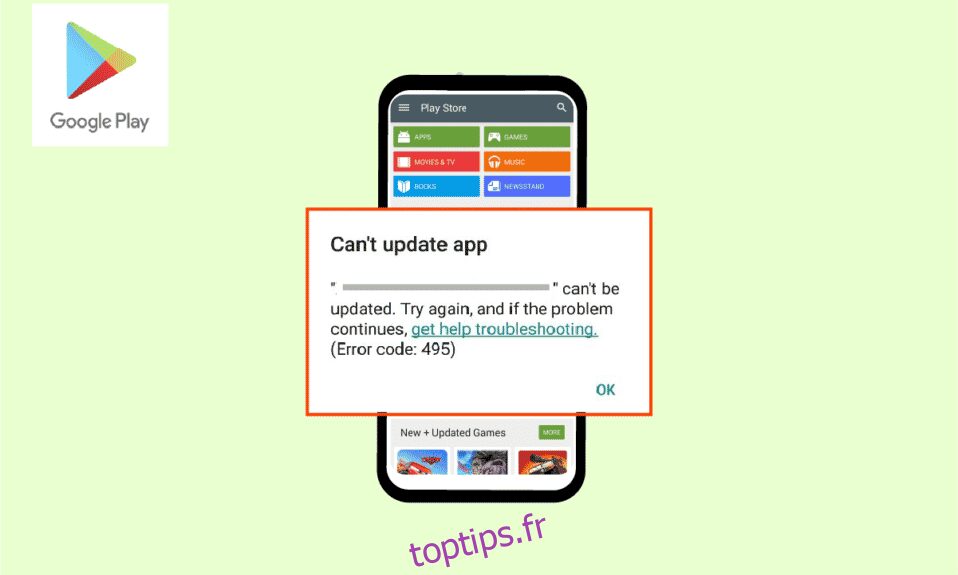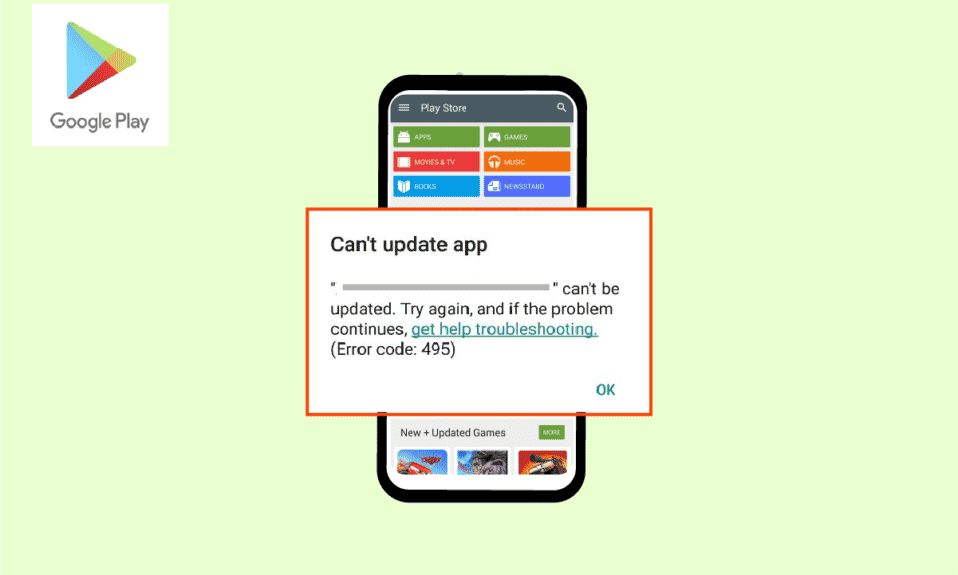
Play Store est la meilleure source pour les appareils Android pour installer et télécharger des applications et des jeux. Comme toutes les autres applications, Play Store présente plus souvent des erreurs et des problèmes lorsque vous installez une application ou mettez à jour une application préexistante. Une de ces erreurs n’a pas pu être téléchargée en raison d’une erreur 495 qui apparaît lorsque vous installez une application à partir de Play Store. Le code d’erreur 495 se produit fréquemment lorsque la connexion entre les serveurs de jeu et l’application est expirée. Si vous rencontrez également le même problème, ce guide vous aidera certainement à résoudre l’erreur 495 Play Store à l’aide de hacks efficaces. Alors, continuez à lire !
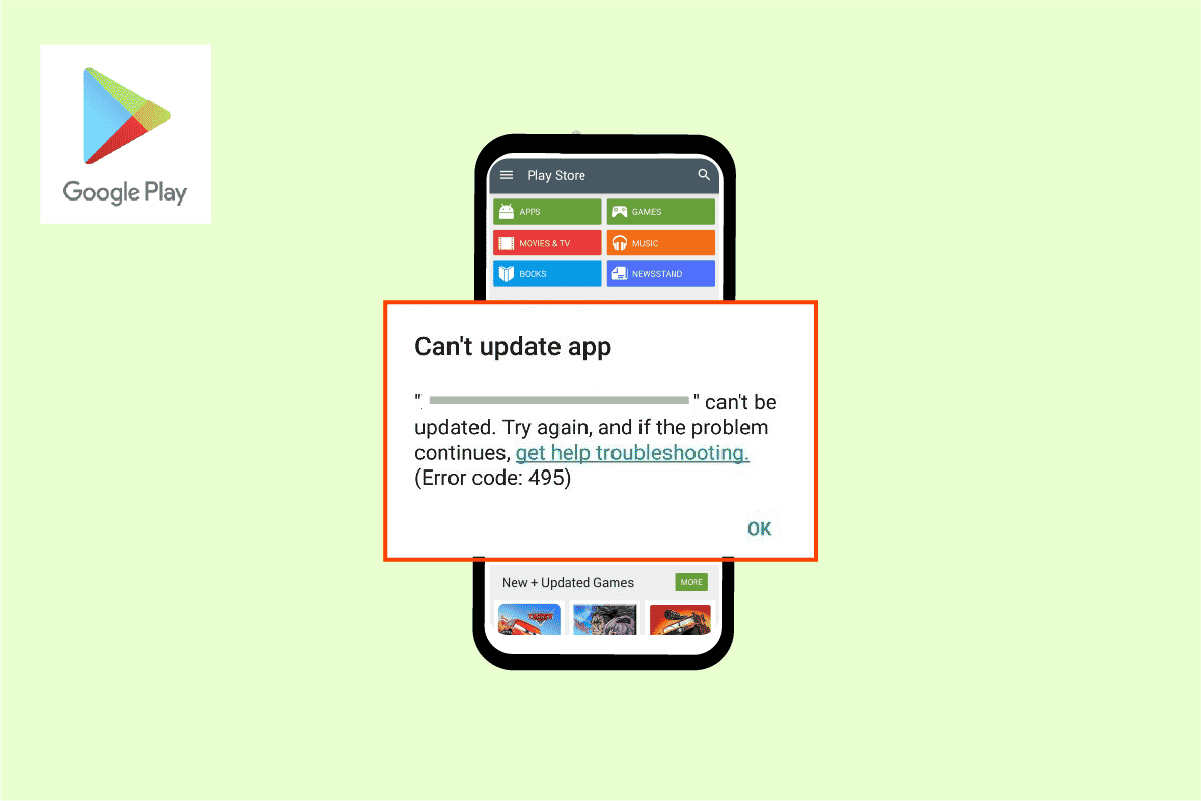
Table des matières
Comment réparer le code d’erreur 495 de Google Play sur Android
Voici quelques raisons courantes qui contribuent à l’erreur 495 Play Store sur votre Android. Analysez-les attentivement afin de pouvoir choisir l’étape de dépannage appropriée qui pourrait vous faire gagner du temps.
- Accès aux emplacements handicapés
- Une connexion réseau instable ou désactivée
- Cache Google Play Store corrompu
- Système d’exploitation Android obsolète
- Pas assez d’espace dans Android pour installer de nouvelles mises à jour
- Présence de logiciels malveillants ou de virus dans l’Android
- Problèmes dans le compte Google
- Fichiers mal configurés dans Android
Dans la section suivante, vous apprendrez quelques étapes de dépannage efficaces qui vous aideront à résoudre l’impossibilité de télécharger en raison d’une erreur 495 en quelques clics sur votre téléphone Android. Suivez les instructions sur votre appareil pour obtenir des résultats parfaits.
Remarque : Comme les smartphones n’ont pas les mêmes options de paramètres, elles varient d’un fabricant à l’autre. Par conséquent, assurez-vous que les paramètres sont corrects avant de modifier quoi que ce soit sur votre appareil. Ces étapes ont été réalisées sur le Téléphone Redmicomme indiqué dans les illustrations ci-dessous.
Méthode 1 : Méthodes de dépannage de base
Avant de passer à d’autres correctifs, essayez ces méthodes de base pour résoudre le problème au plus tôt.
Méthode 1A : Redémarrez Android
La réponse la plus simple pour corriger le code d’erreur 495 consiste simplement à redémarrer votre Android. Le redémarrage d’Android effacera toute la mémoire temporaire ainsi que tous les problèmes techniques. Suivez les instructions.
1. Appuyez sur le bouton d’alimentation de votre appareil Android.
2. Sur l’écran suivant, appuyez sur Redémarrer.
Remarque : Vous pouvez également appuyer sur l’option Éteindre. Lorsque vous le faites, vous devez à nouveau maintenir le bouton d’alimentation enfoncé pour allumer votre appareil.
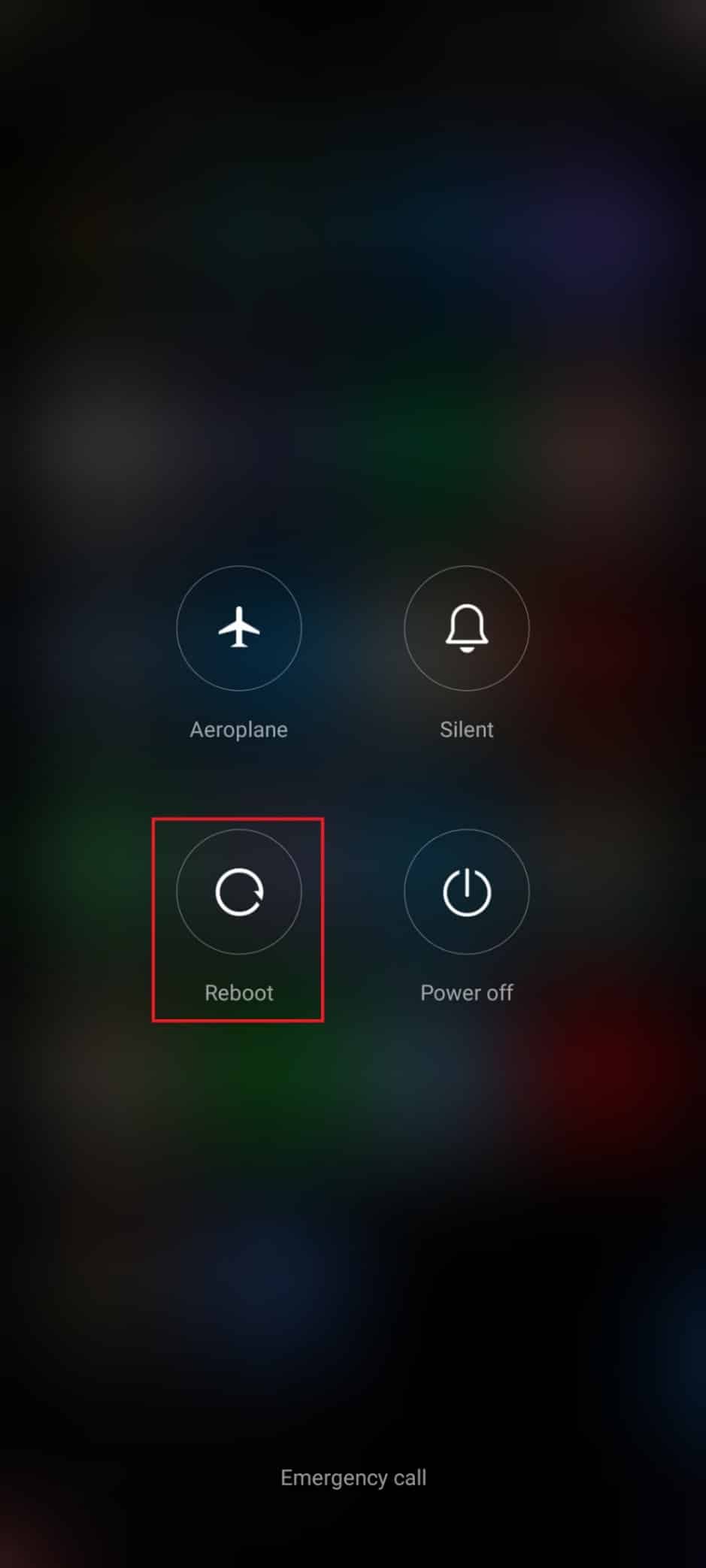
Méthode 1B : Redémarrez Google Play Store
Fermer Google Play Store et forcer sa fermeture est complètement différent. Lorsque vous forcez la fermeture de l’application, toutes les applications d’arrière-plan de l’application seront fermées. Ainsi, la prochaine fois que vous ouvrirez Play Store, vous devrez démarrer tous les programmes à partir de zéro. Suivez les étapes ci-dessous pour résoudre le problème.
1. Ouvrez l’application Paramètres.
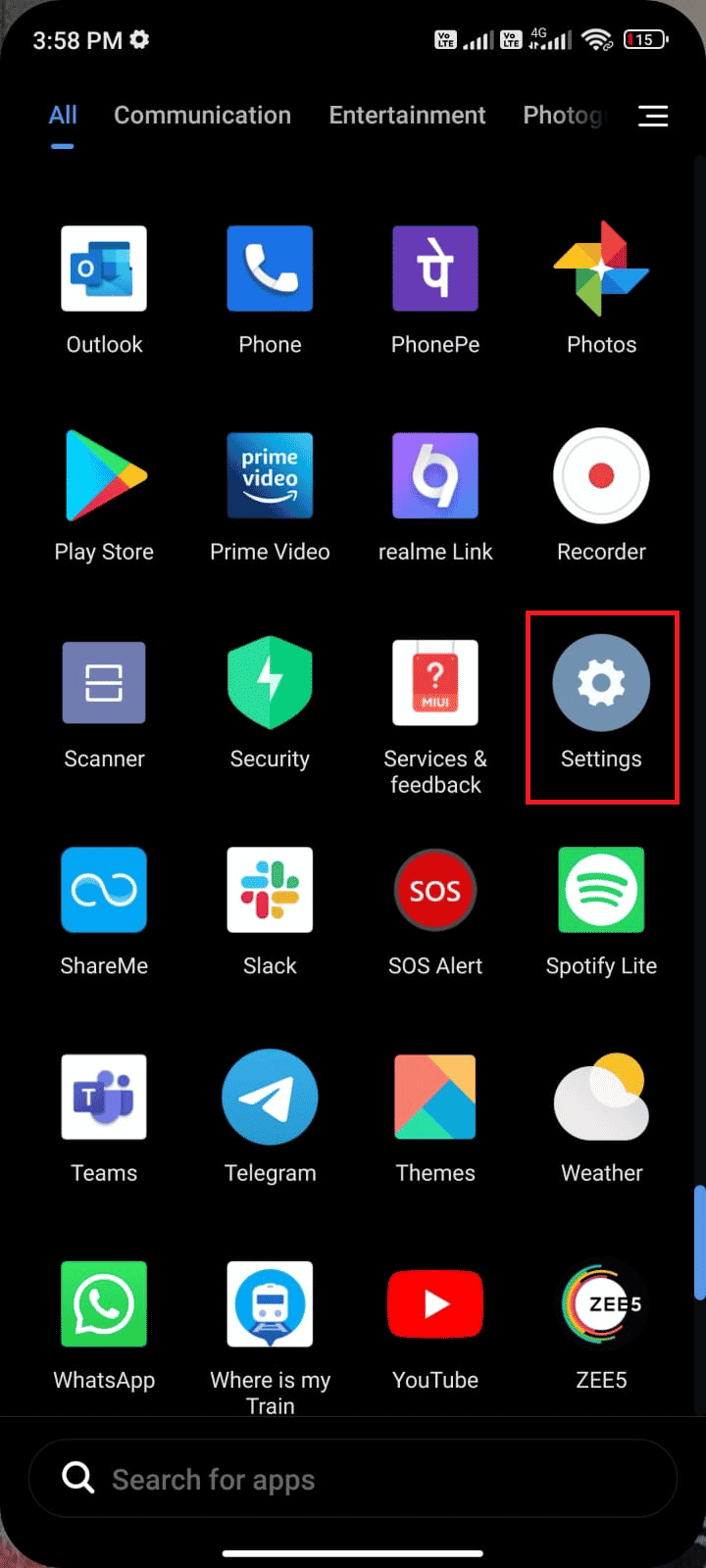
2. Maintenant, appuyez sur Apps.
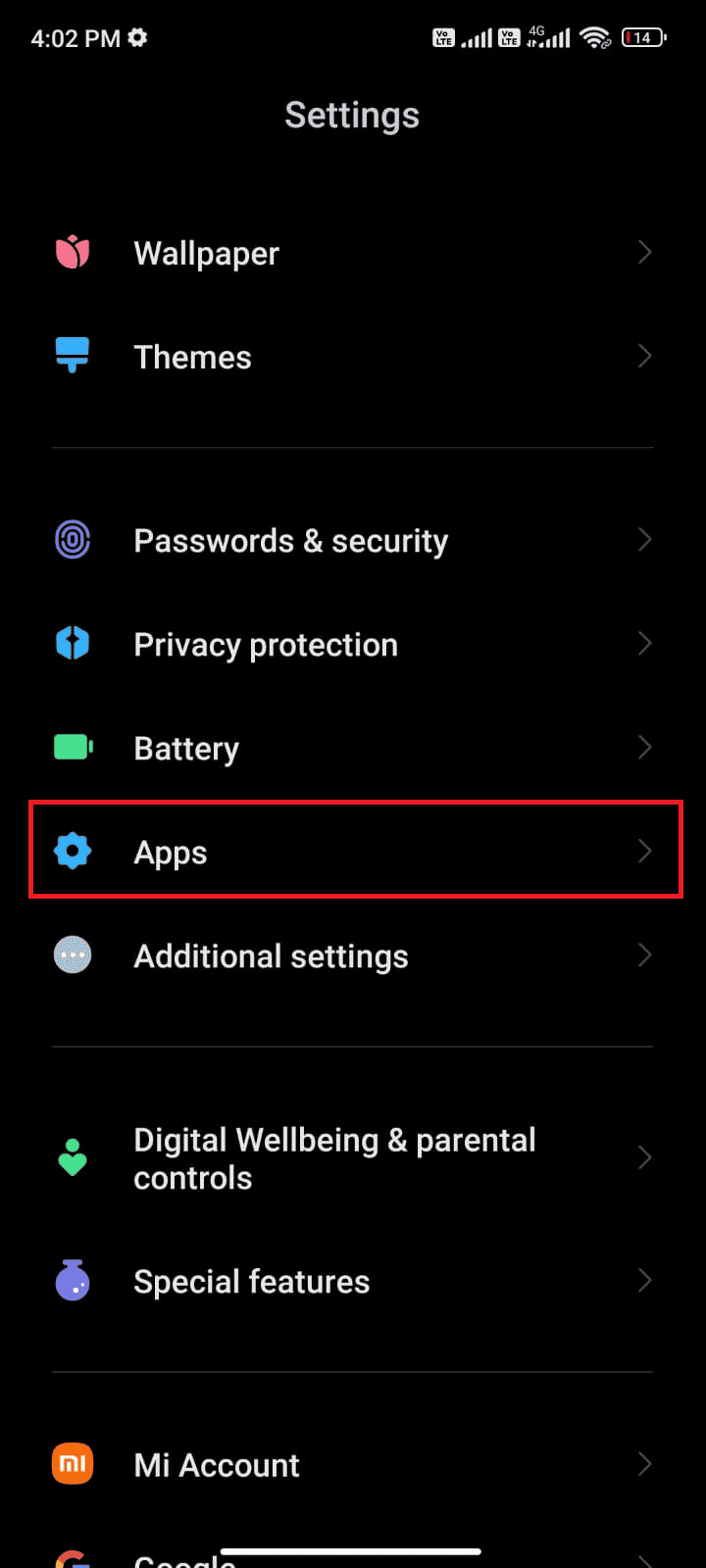
3. Ensuite, appuyez sur Gérer les applications > Google Play Store, comme indiqué.
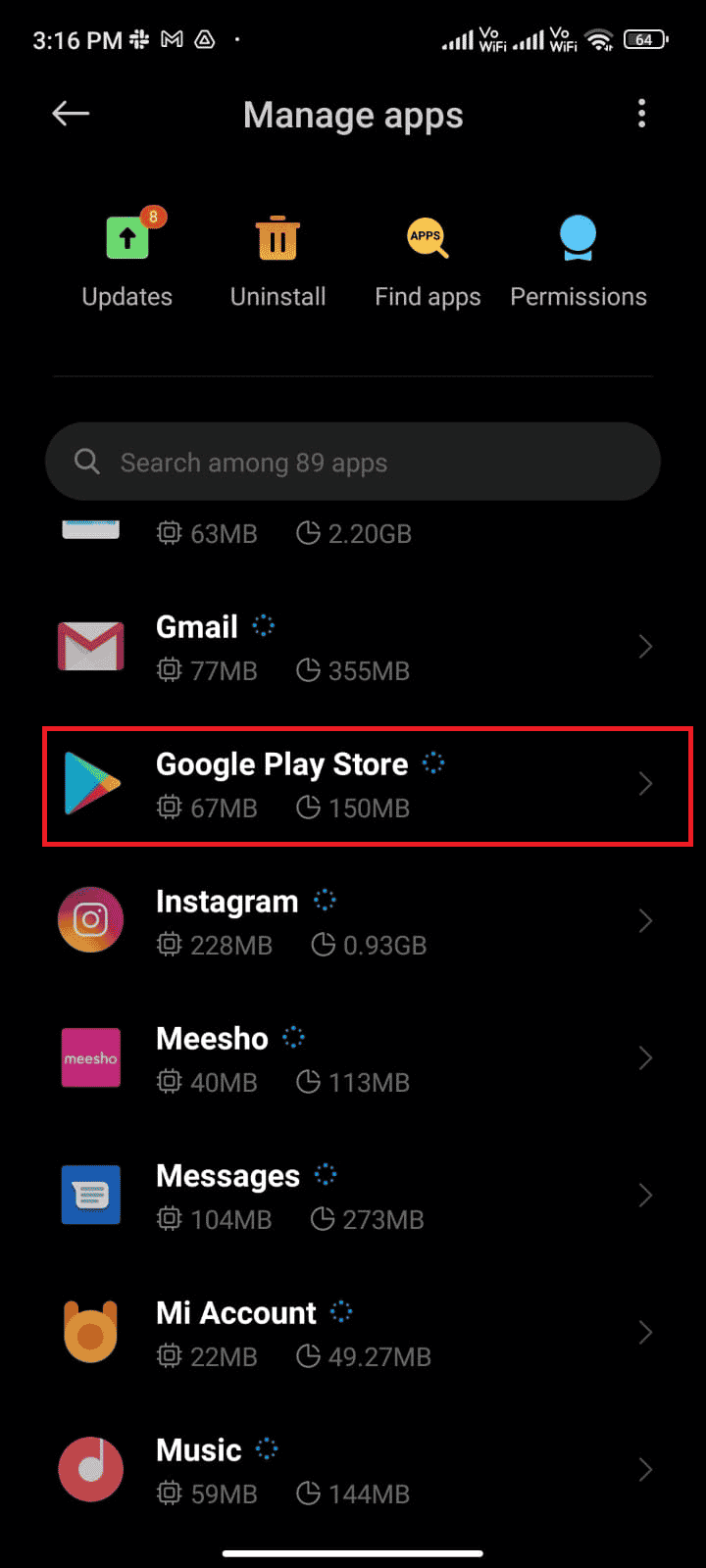
4. Ensuite, appuyez sur l’option Forcer l’arrêt dans le coin inférieur gauche de l’écran.
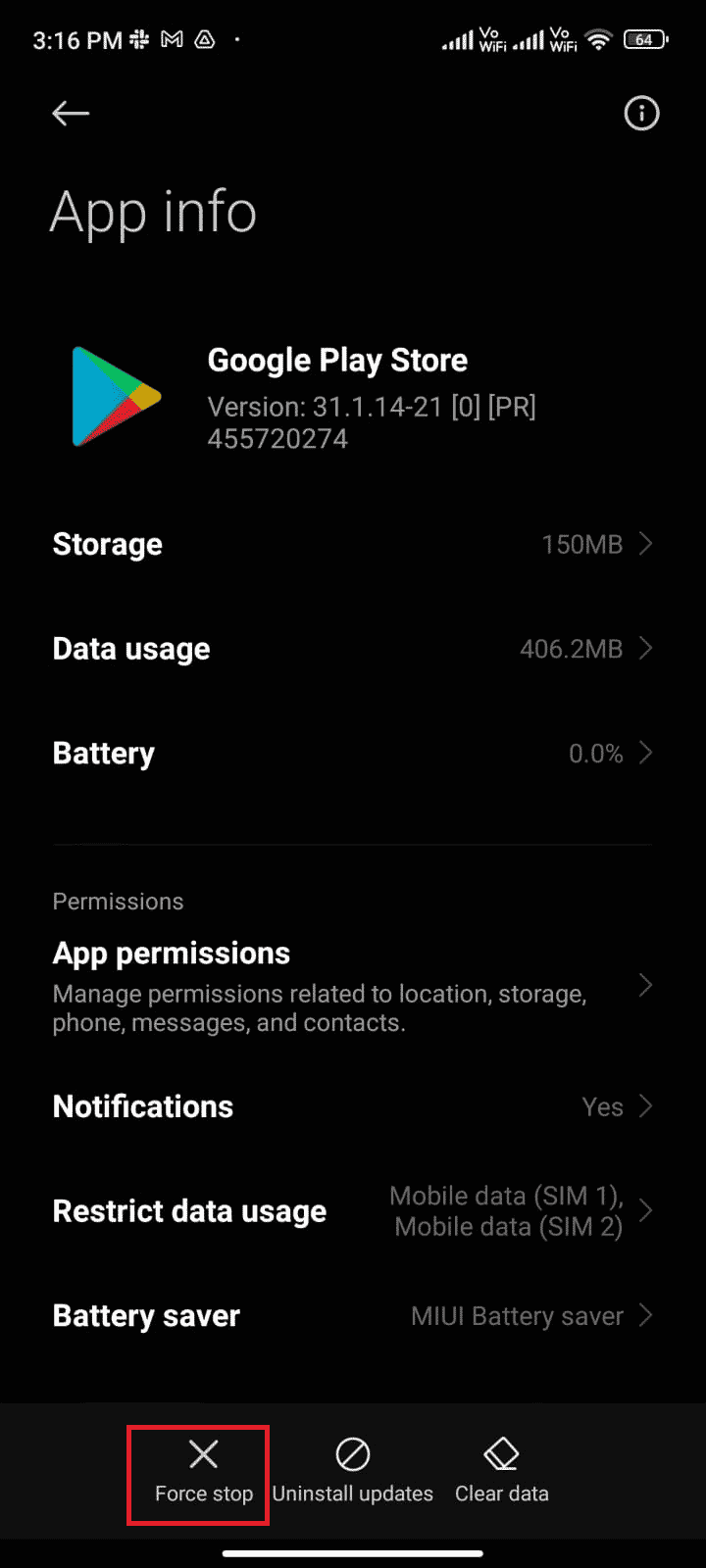
5. Enfin, appuyez sur OK, si vous y êtes invité. Maintenant, relancez Google Play Store et vérifiez si vous pouvez résoudre l’erreur 495 Play Store.
Méthode 1C : Activer l’accès à la localisation
Si vous n’avez pas activé l’accès à la localisation sur votre Android, Play Store ne peut pas recevoir d’informations pertinentes des serveurs d’applications. Lorsque vous installez/téléchargez une application, vous devez avoir l’accès à l’emplacement doit être activé comme indiqué ci-dessous.
1. Faites glisser vers le bas le panneau de notification sur votre téléphone Android.
2. Maintenant, assurez-vous que l’emplacement est activé, comme illustré.
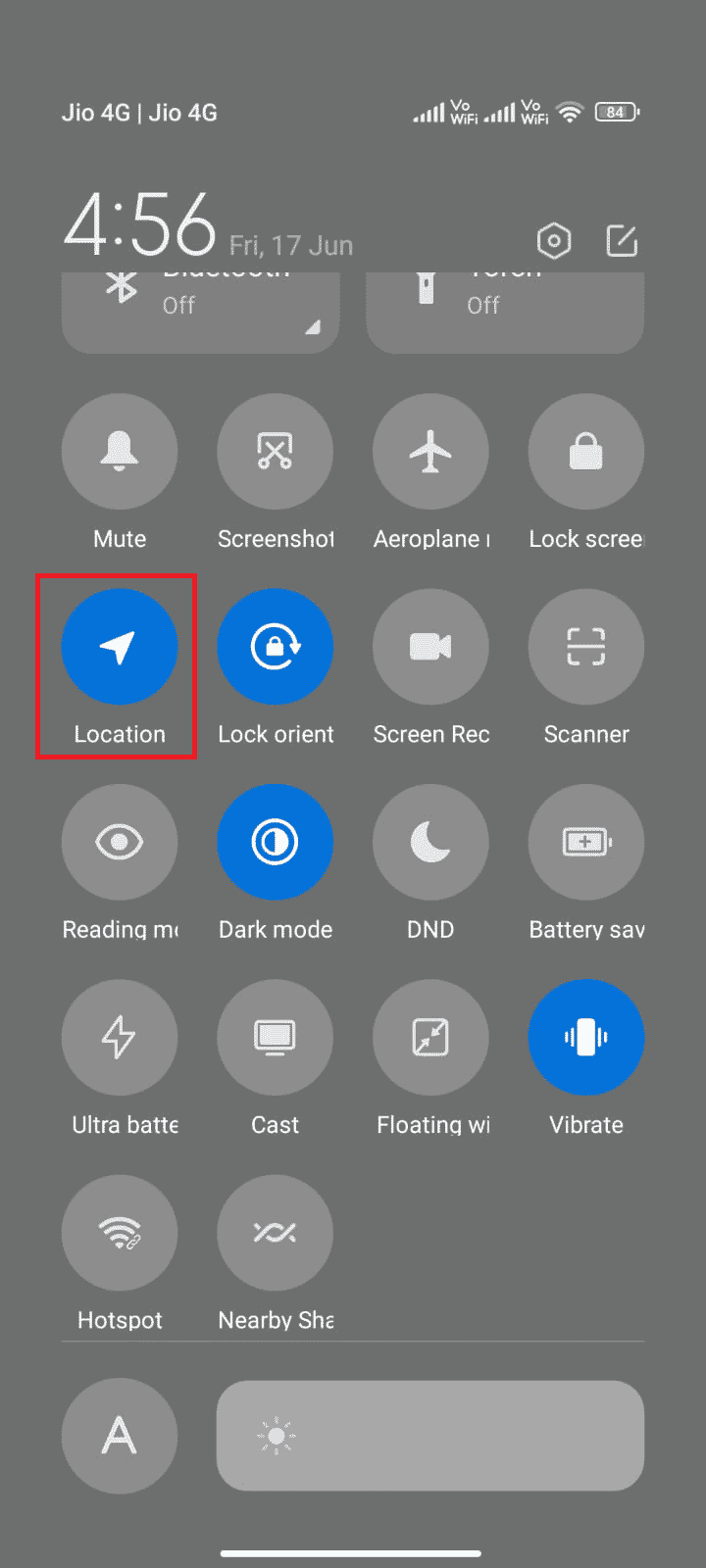
3. Maintenant, appuyez sur l’icône Emplacement pour ouvrir le menu des paramètres d’emplacement.
4. Ensuite, appuyez sur l’option Google Location Accuracy, comme indiqué.
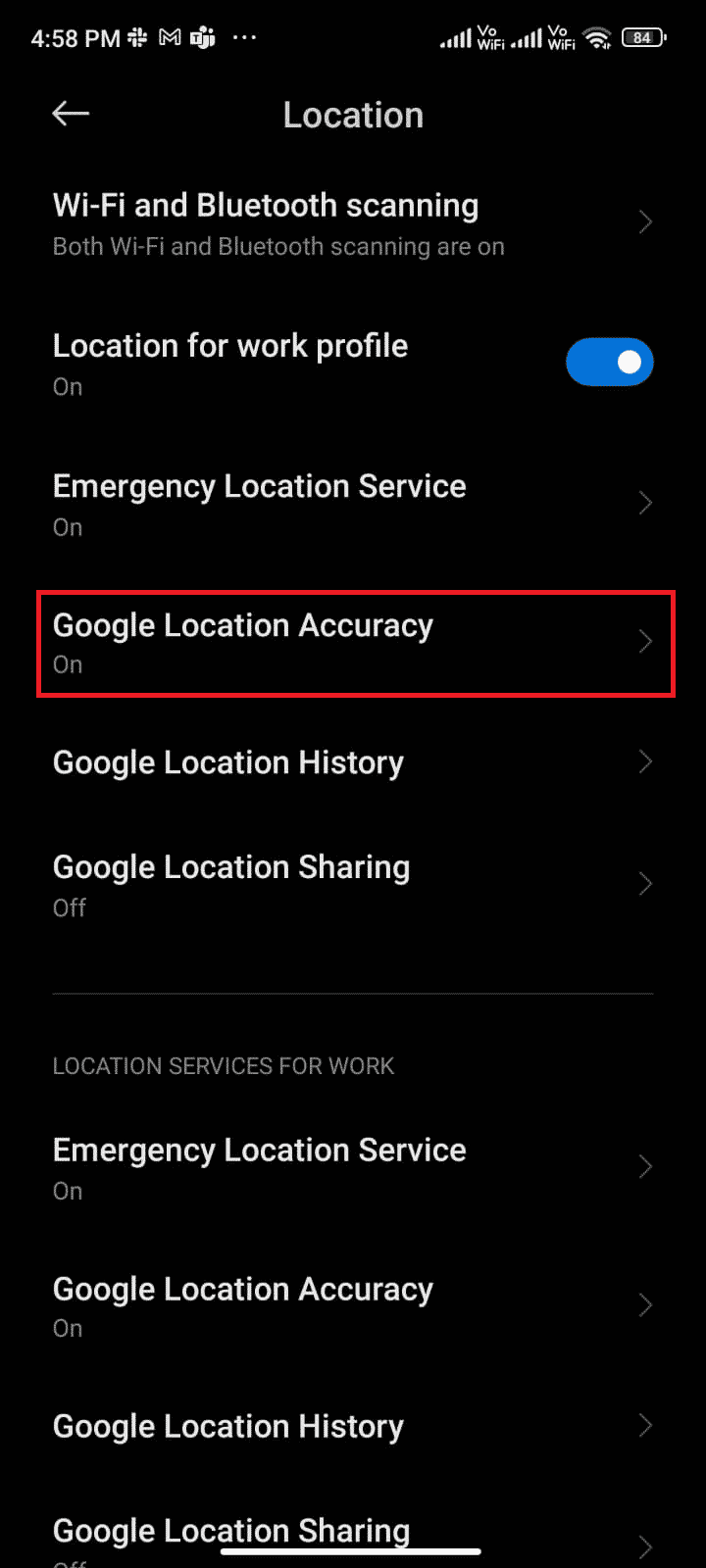
5. Maintenant, activez l’option Améliorer la précision de l’emplacement.
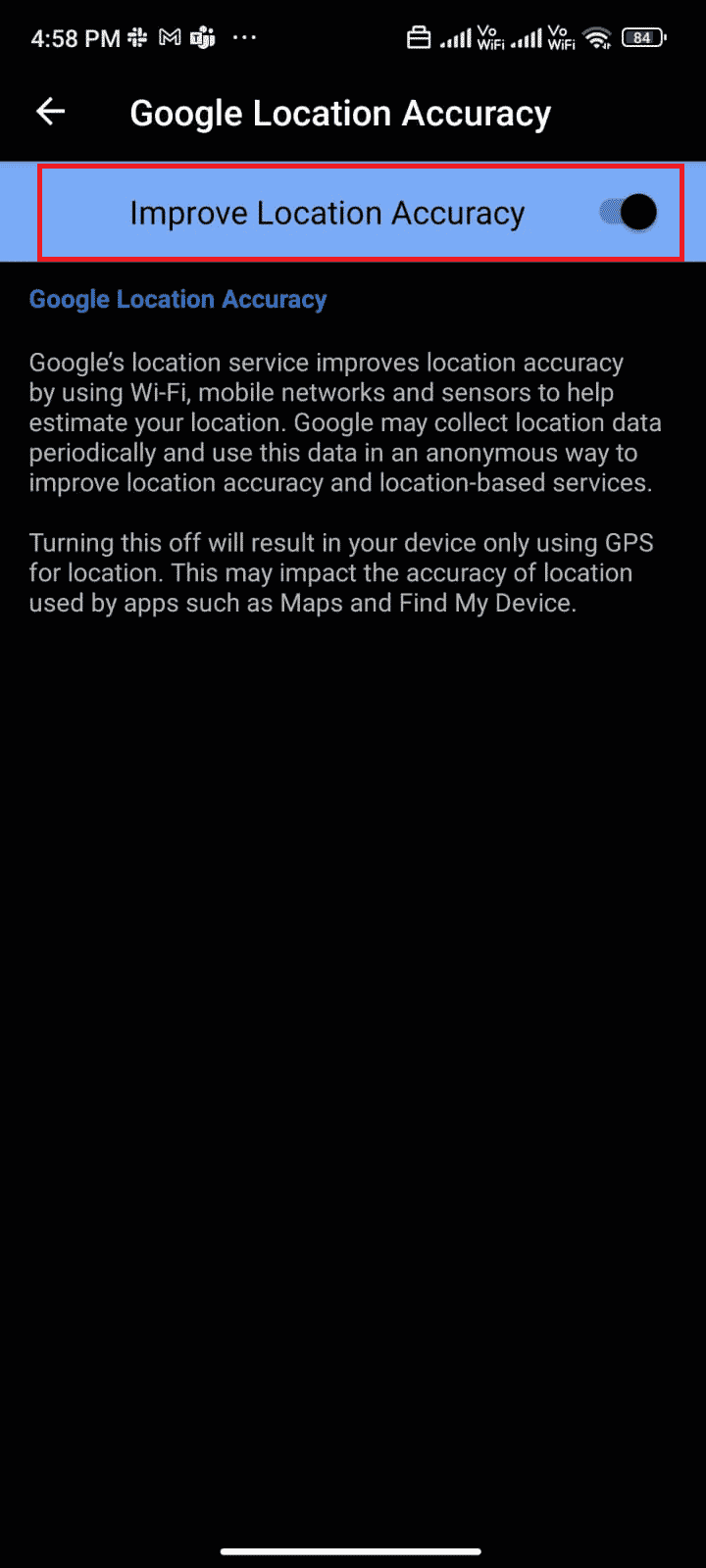
Une fois que vous avez activé la précision de la localisation dans votre mobile Android, vérifiez si vous avez corrigé l’impossibilité de télécharger en raison d’une erreur 495 ou non.
Méthode 1D : Activer la connexion de données mobiles
Si votre connexion réseau n’est pas stable ou si la connexion de données est désactivée par erreur, vous ne pouvez pas installer les dernières mises à jour/applications de Play Store. Vérifiez si vous pouvez installer des applications ou naviguer sur Internet. Si vous n’obtenez aucun résultat, votre connexion réseau n’est pas stable. Dans ce cas, assurez-vous d’avoir activé les données en suivant les instructions suivantes pour corriger le code d’erreur 495.
1. Appuyez sur l’application Paramètres dans le tiroir d’applications.
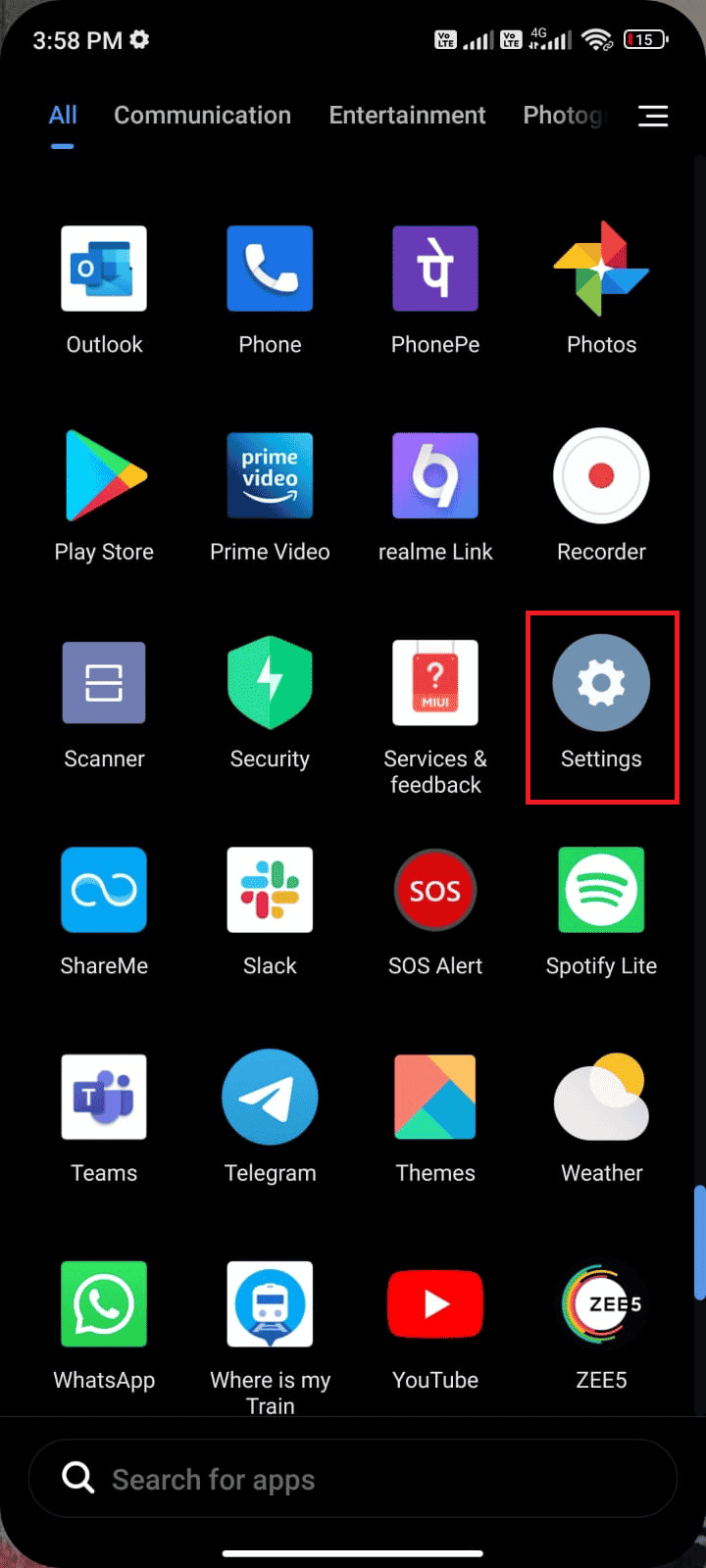
2. Ensuite, appuyez sur l’option Cartes SIM et réseaux mobiles, comme indiqué.
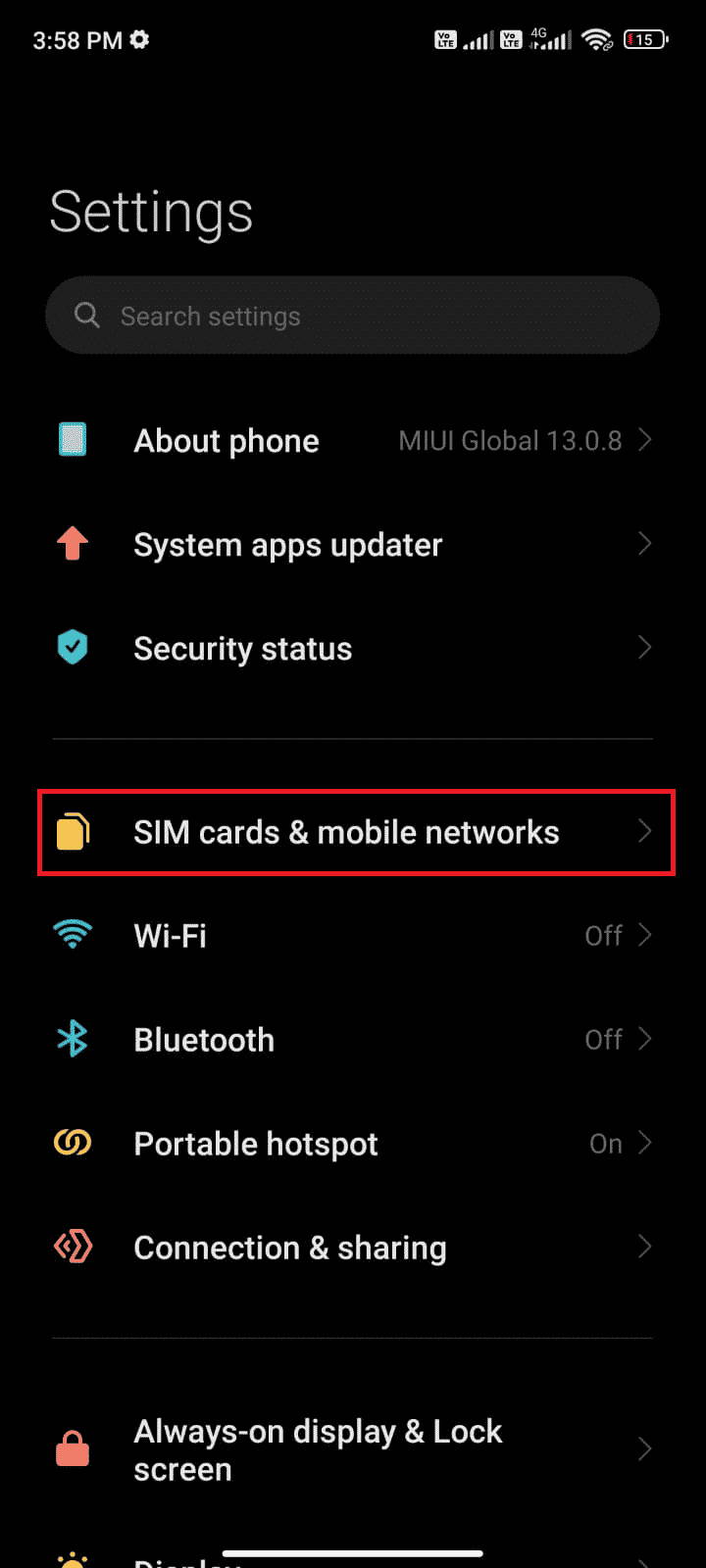
3. Maintenant, activez l’option Données mobiles, comme indiqué.
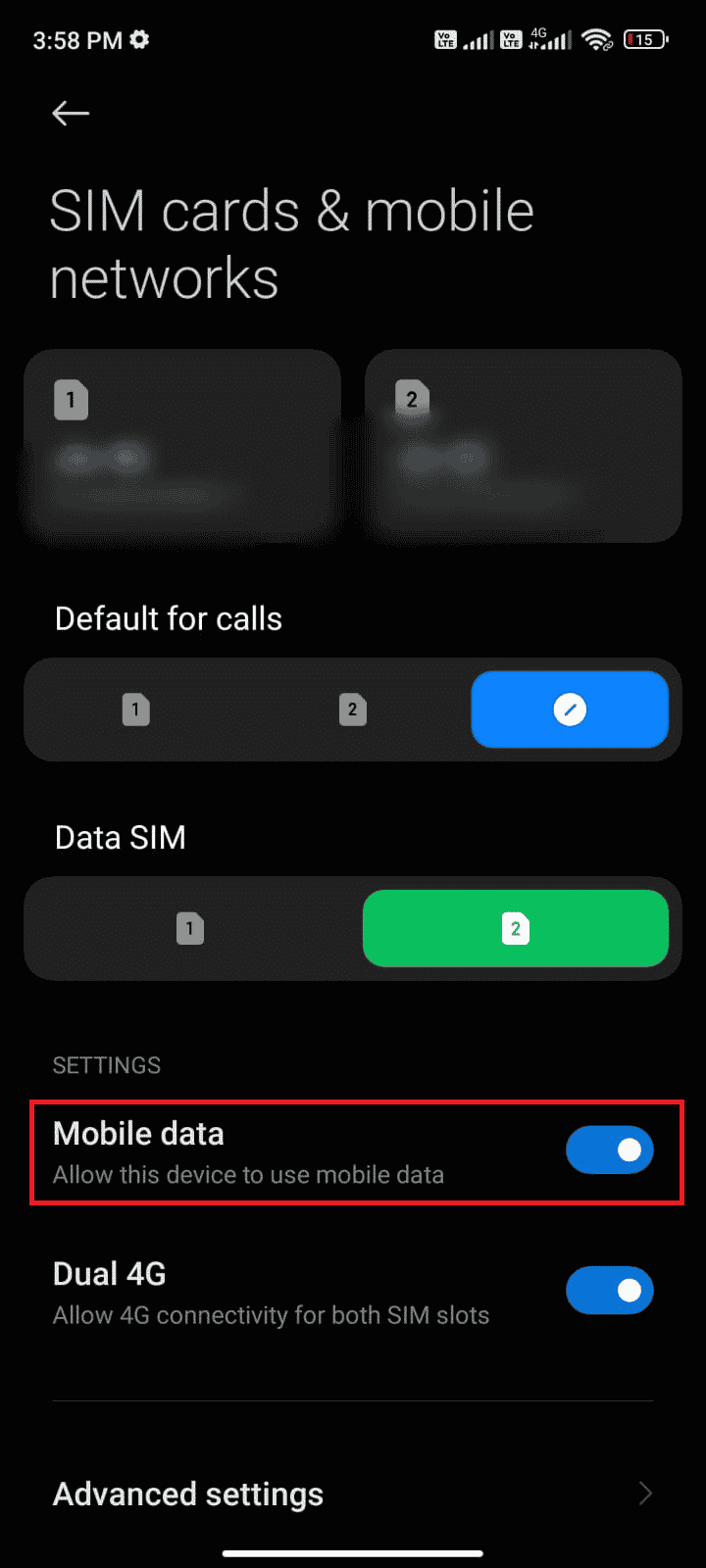
4. Si vous êtes en dehors de votre région géographique mais que vous souhaitez toujours utiliser votre réseau, appuyez sur Paramètres avancés, comme illustré.
Remarque : L’opérateur vous facturera des frais supplémentaires après avoir activé l’itinérance internationale des données.
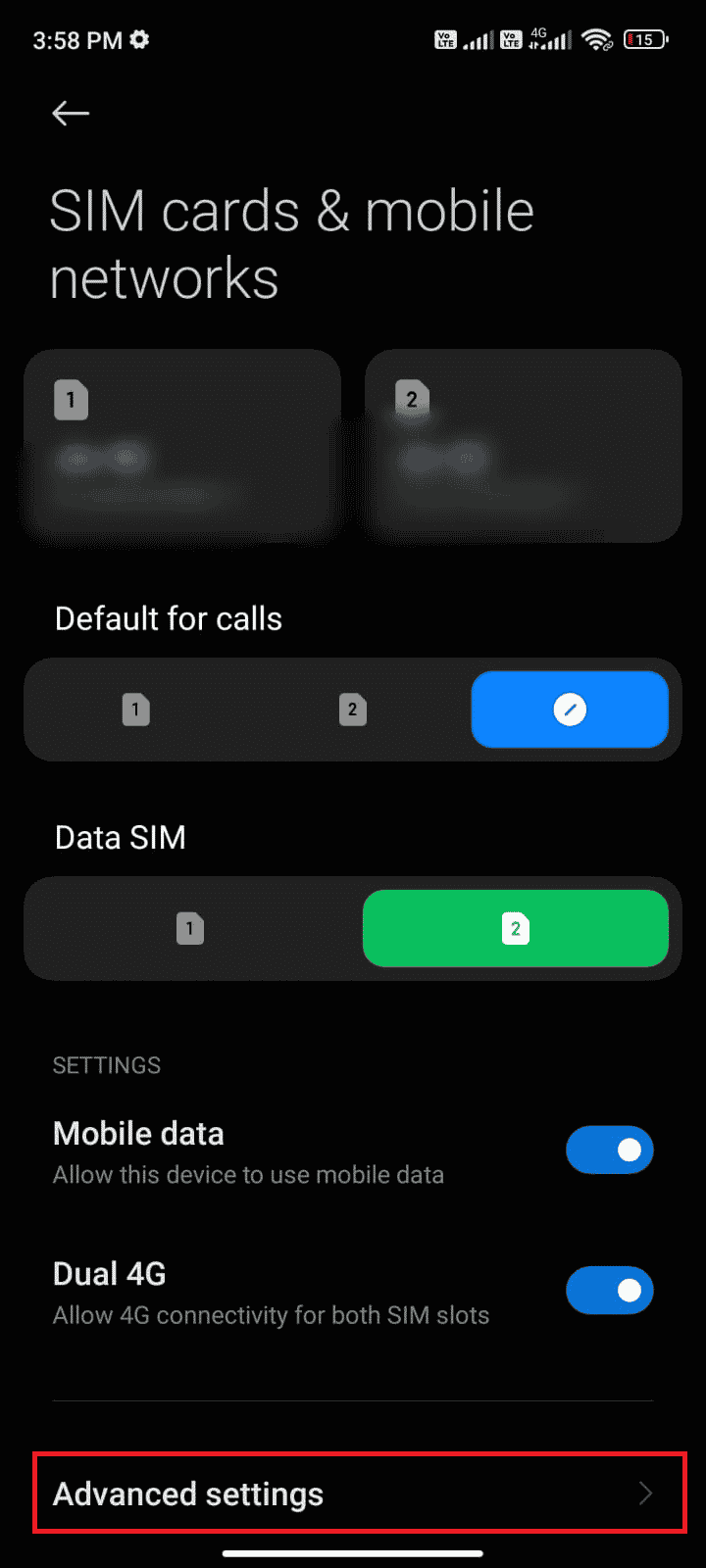
5. Ensuite, appuyez sur Itinérance internationale > Toujours.
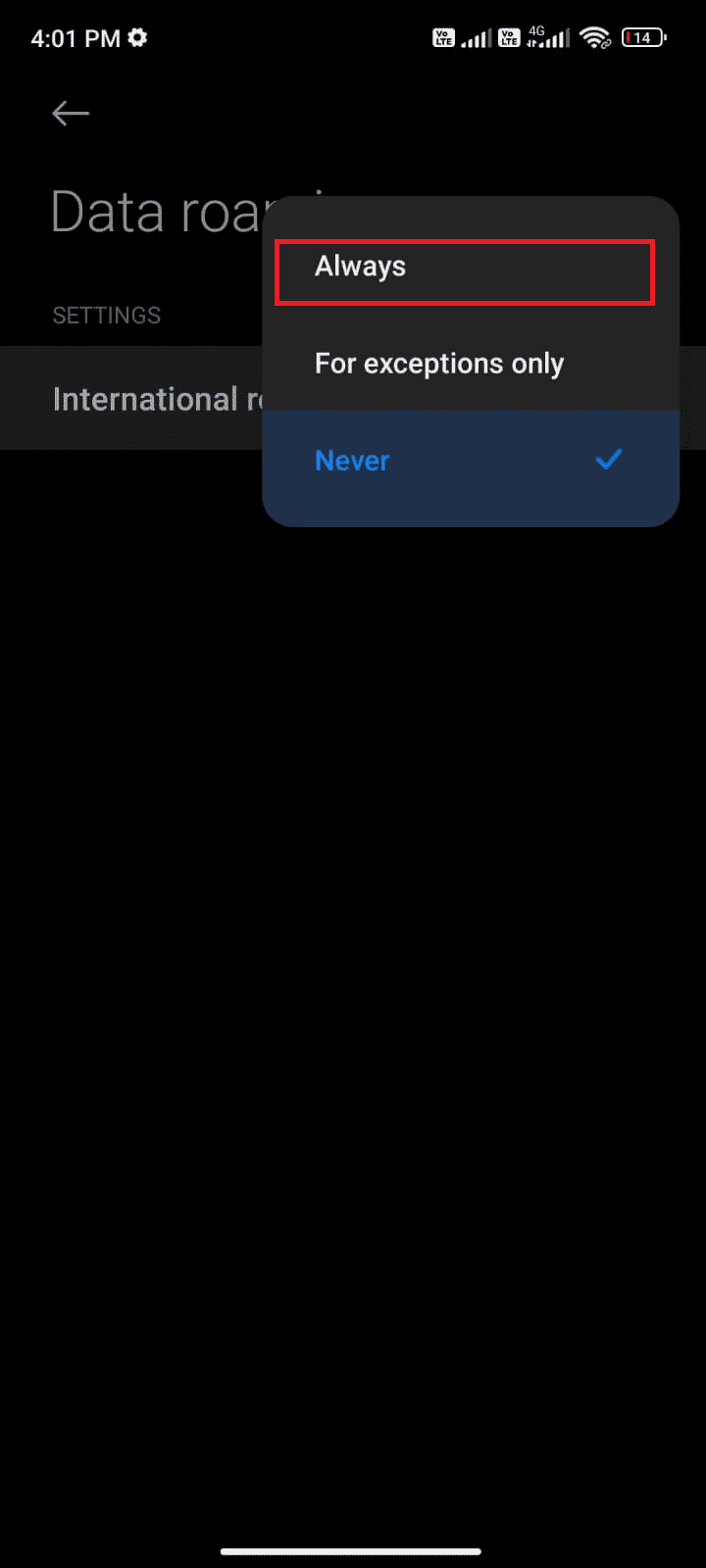
6. Ensuite, appuyez sur Itinérance des données.
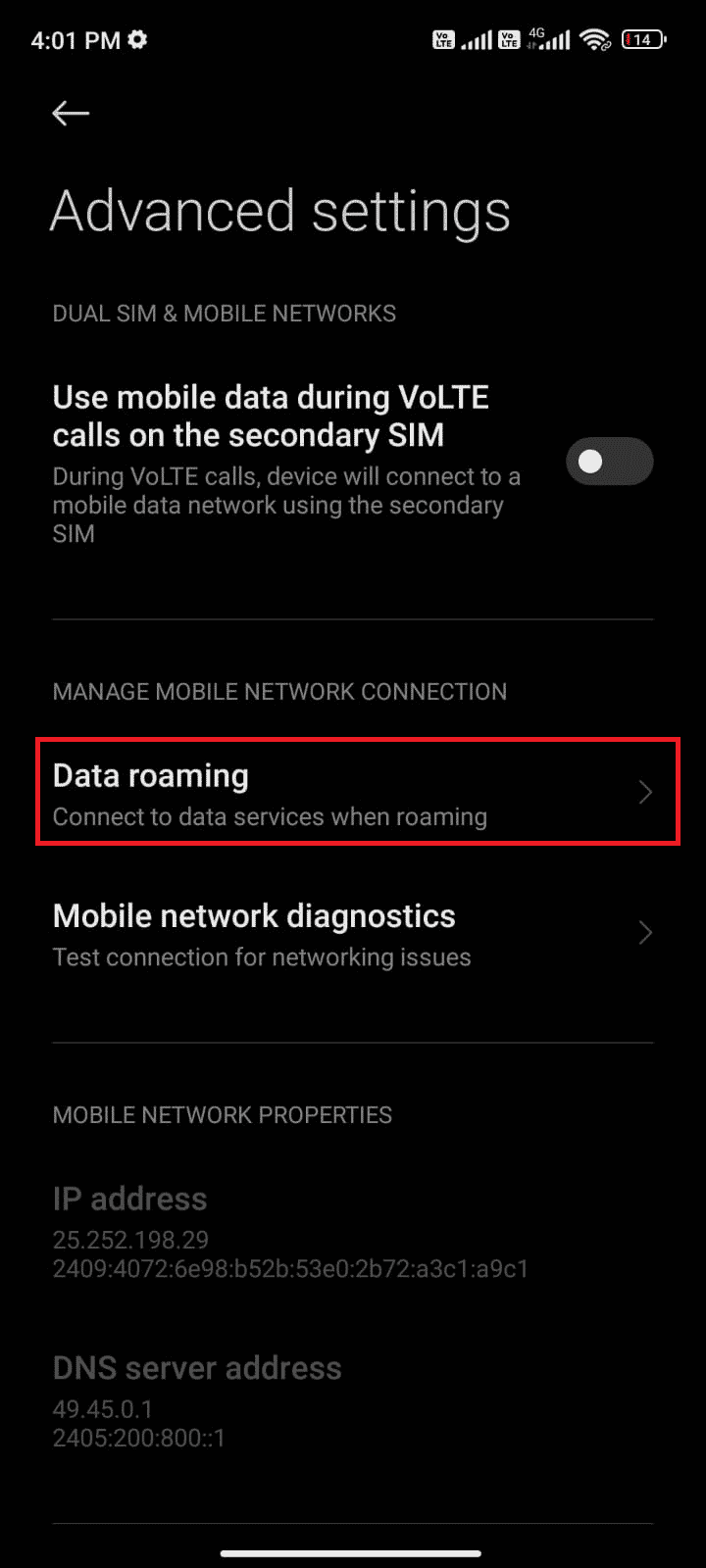
7. Maintenant, appuyez sur Activer, si vous y êtes invité.
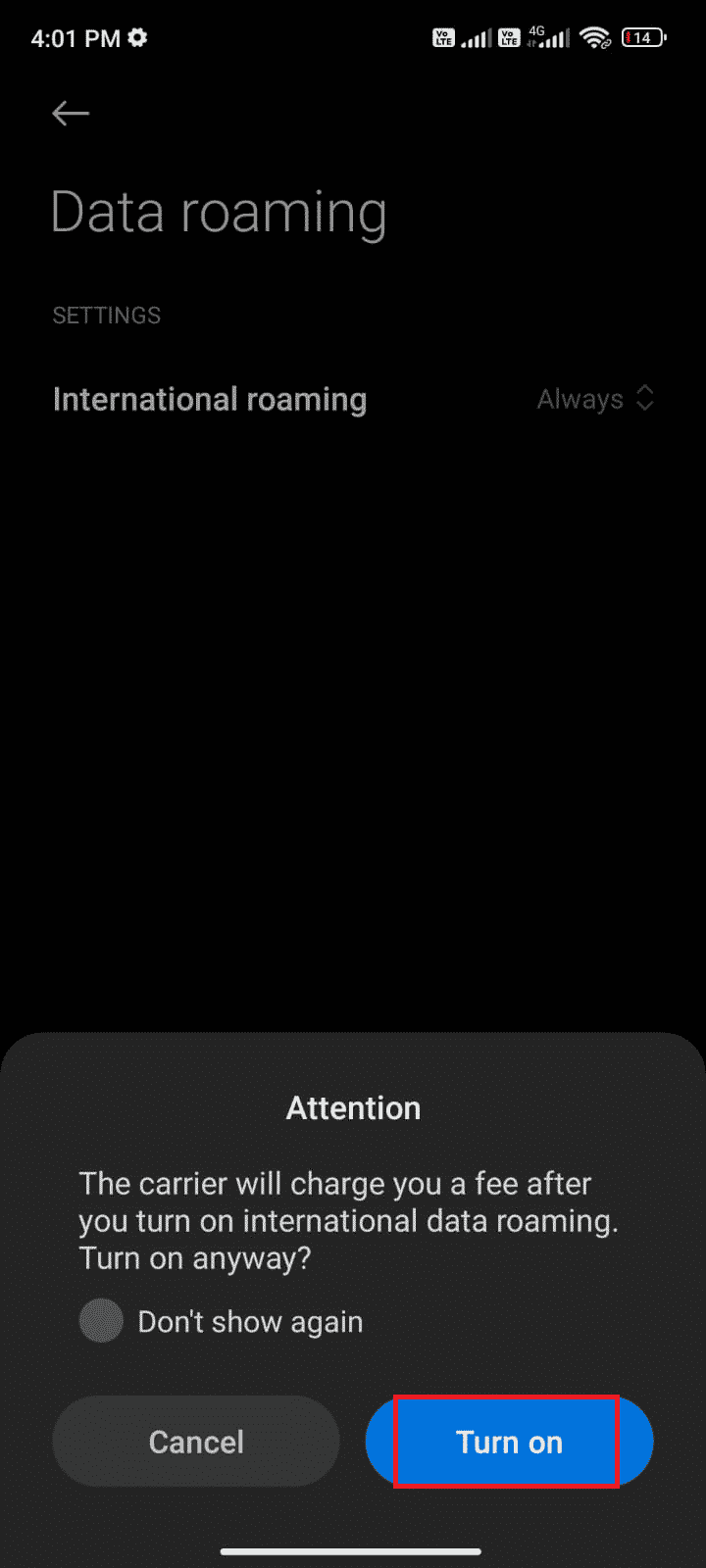
Méthode 1E : Activer les données d’arrière-plan
Malgré l’activation des données mobiles, vous devez activer l’utilisation des données en arrière-plan pour vous assurer que votre téléphone utilise la connexion Internet même en mode économiseur de données. Suivez comme indiqué pour corriger l’erreur 495 de Google Play.
1. Ouvrez l’application Paramètres sur votre téléphone Android.
2. Ensuite, appuyez sur Applications.
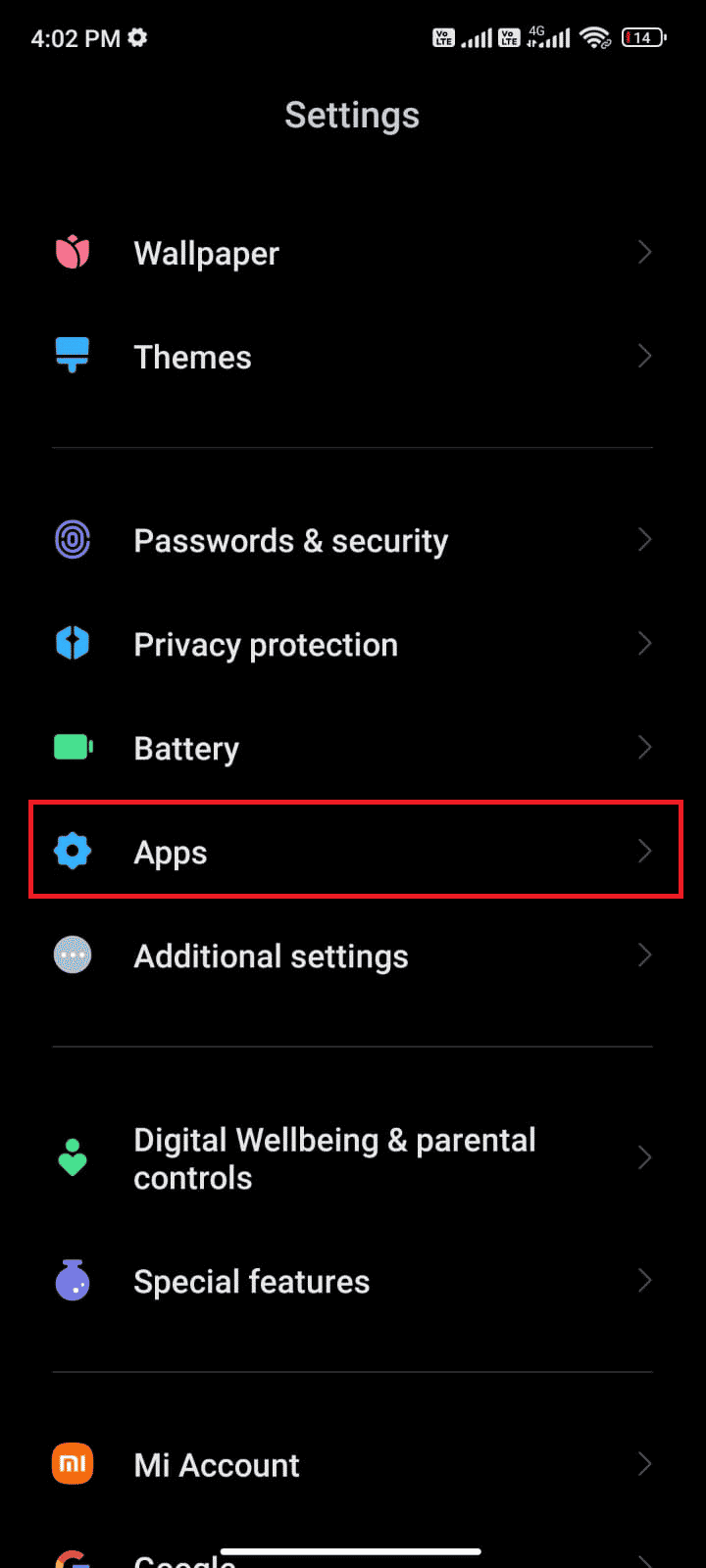
3. Appuyez sur Gérer les applications > Google Play Store.
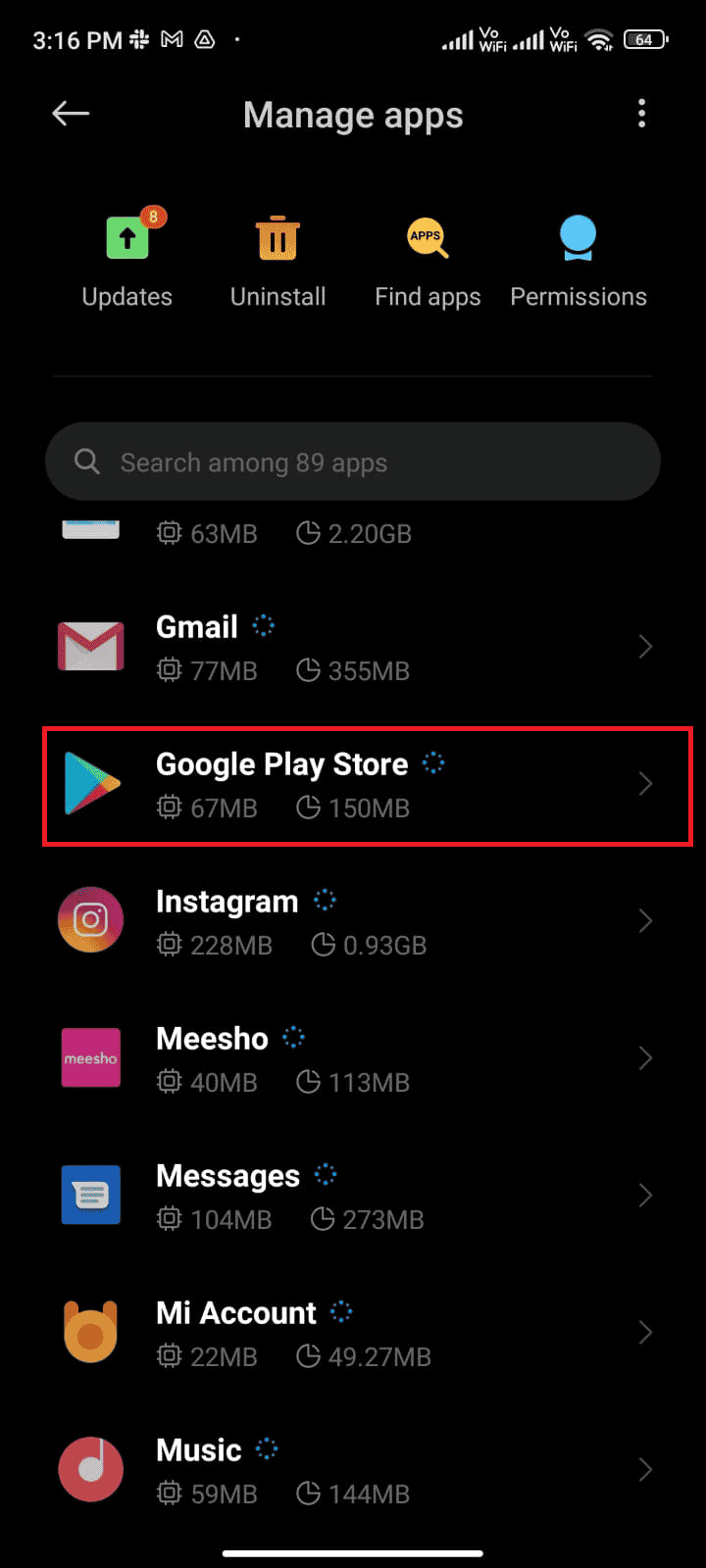
4. Ensuite, appuyez sur Utilisation restreinte des données.
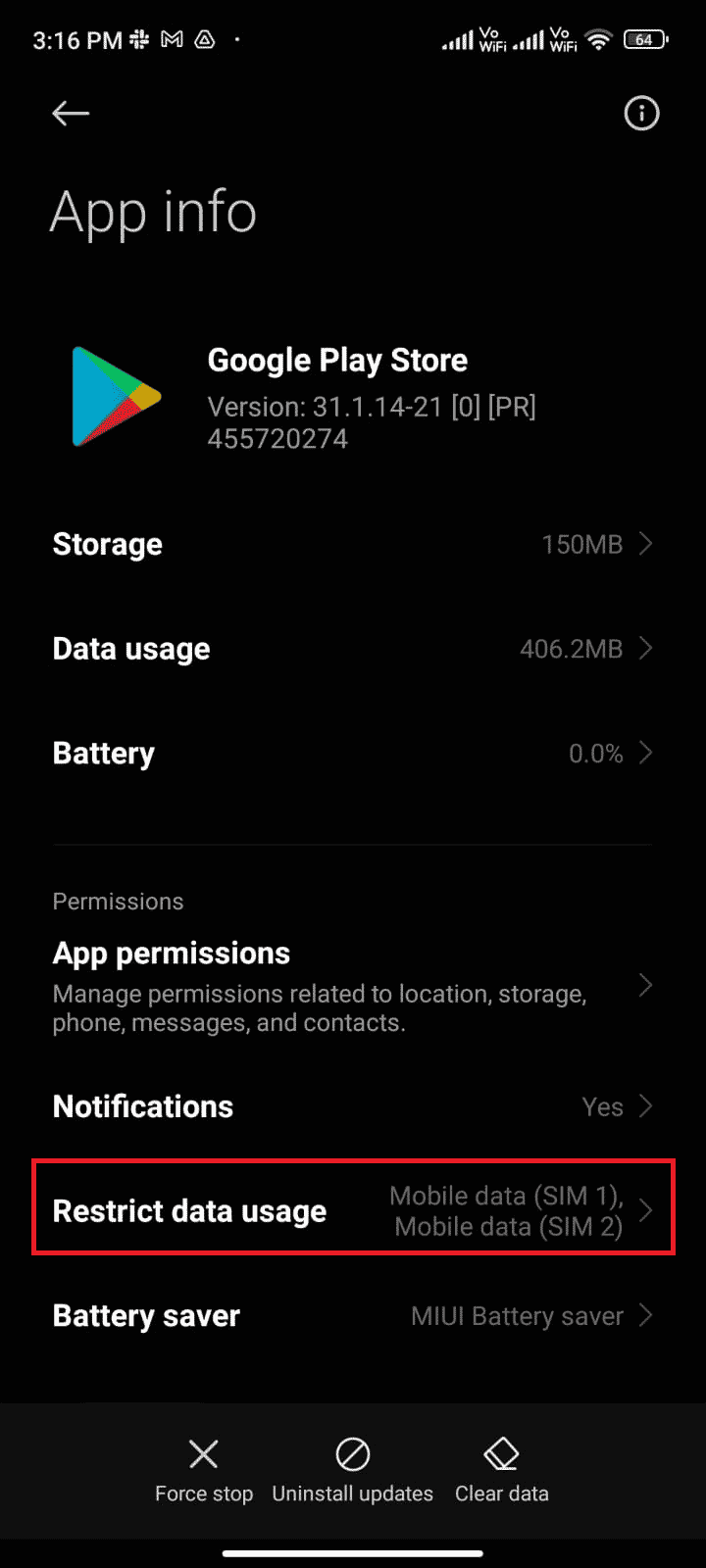
5. Maintenant, sélectionnez ce qui suit et appuyez sur OK :
- Wifi
- Données mobiles (SIM 1)
Données mobiles (SIM 2) (le cas échéant)
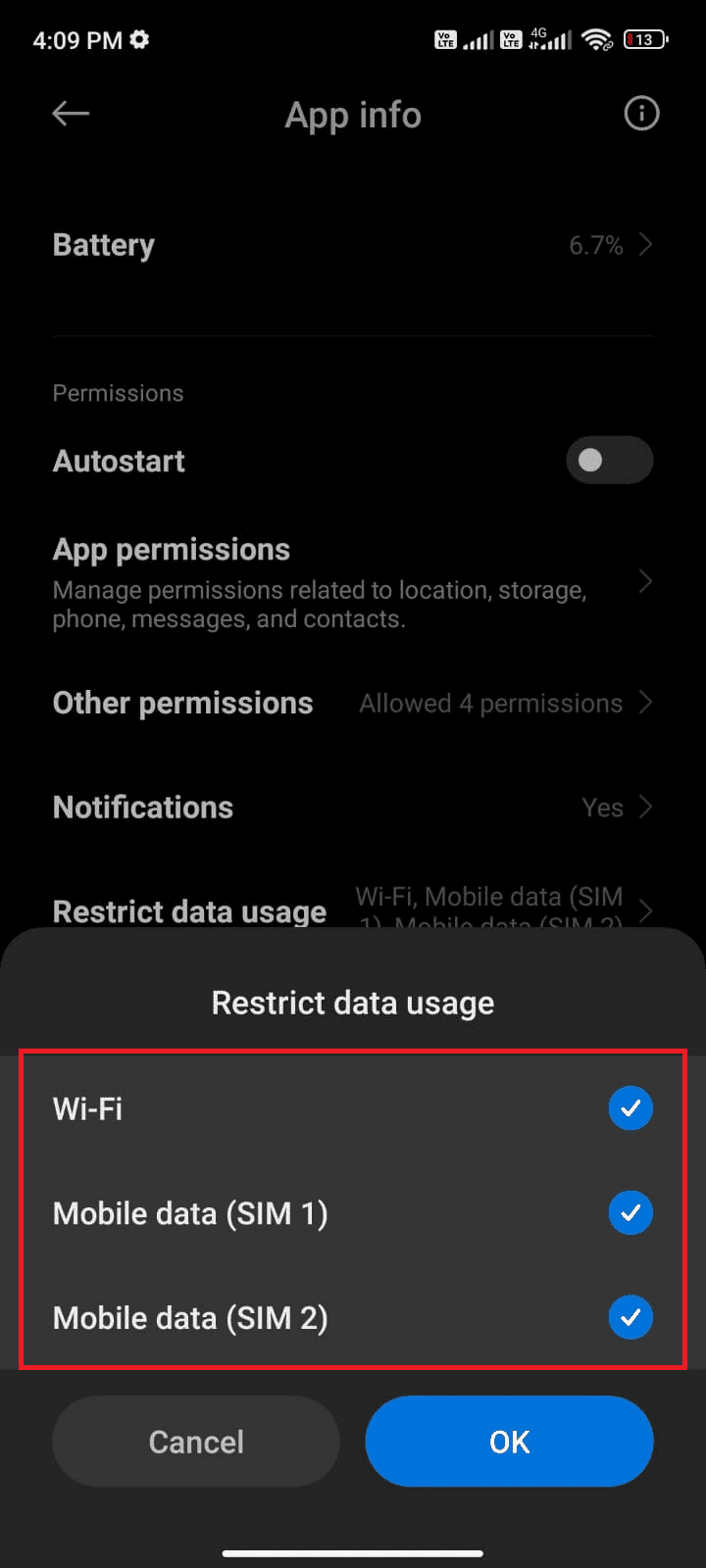
Méthode 2 : Effacer le cache du Play Store
Effacer le cache corrompu du Play Store est un excellent point de départ pour résoudre le problème de téléchargement impossible en raison d’une erreur 495. Bien que le cache stocke des fichiers temporaires sur votre Android, au fil des jours, ils peuvent se corrompre et causer plusieurs problèmes comme celui discuté. Pour résoudre le problème, vous pouvez effacer tous les fichiers de cache de l’application Play Store sur votre mobile Android. Suivez les étapes ci-dessous pour le faire.
1. Ouvrez Paramètres et appuyez sur Applications.
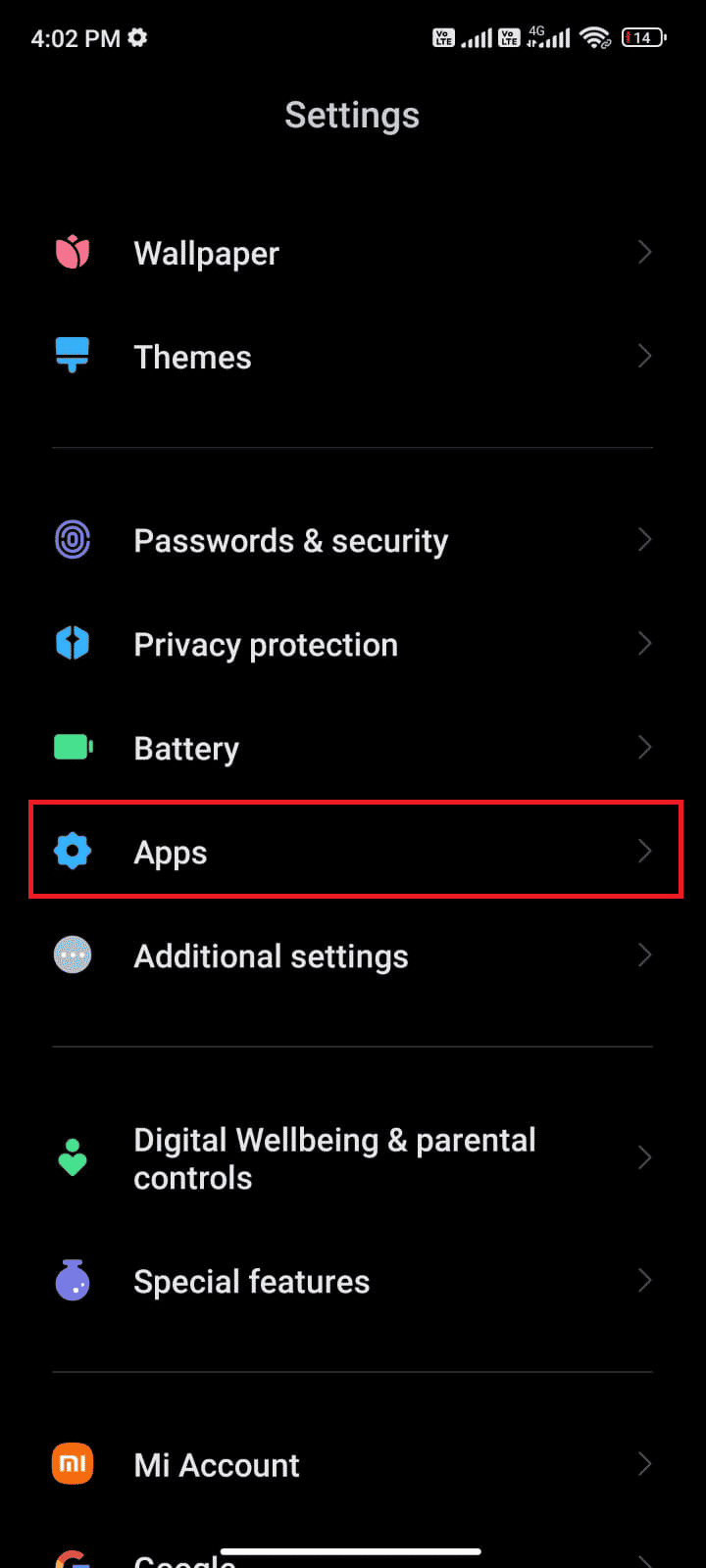
2. Maintenant, appuyez sur Gérer les applications > Google Play Store.
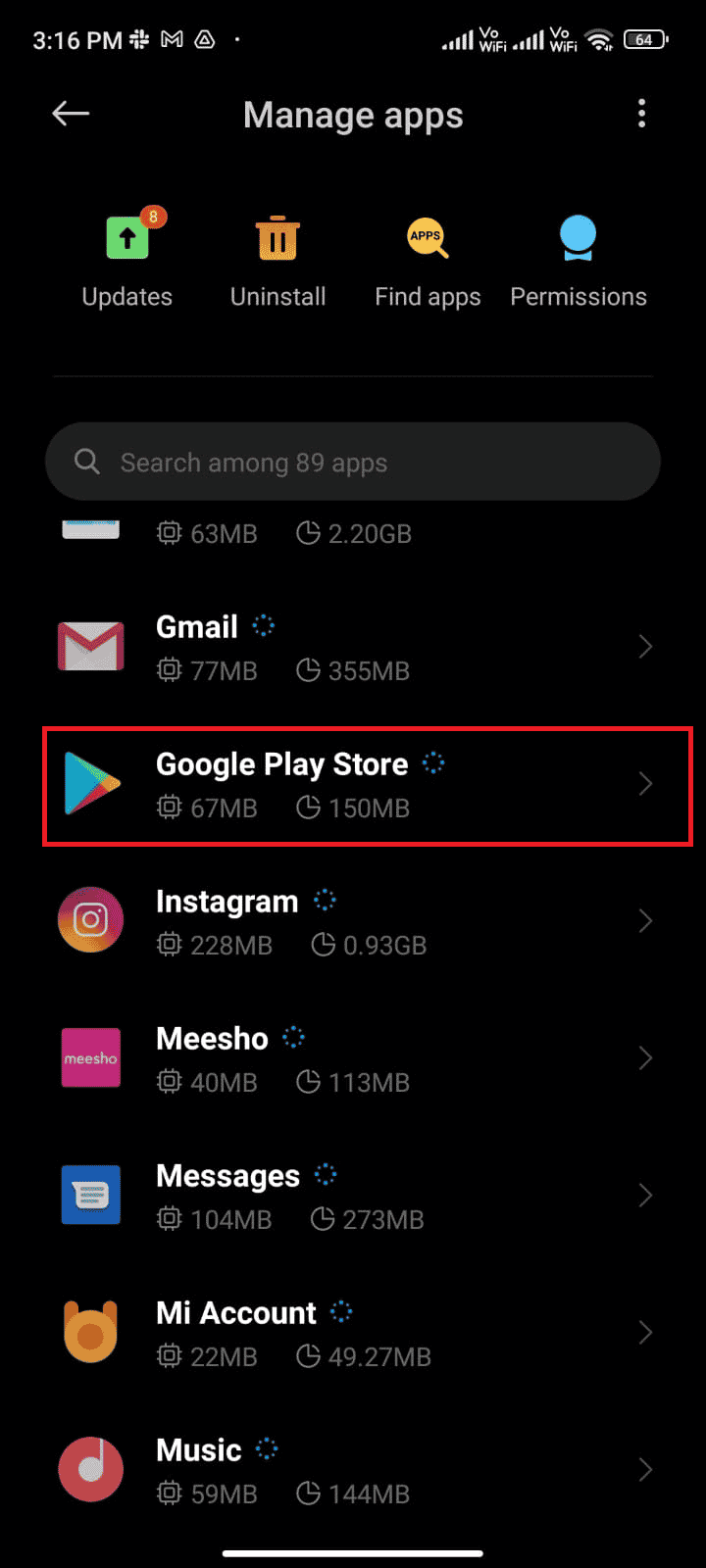
4. Ensuite, appuyez sur Stockage.
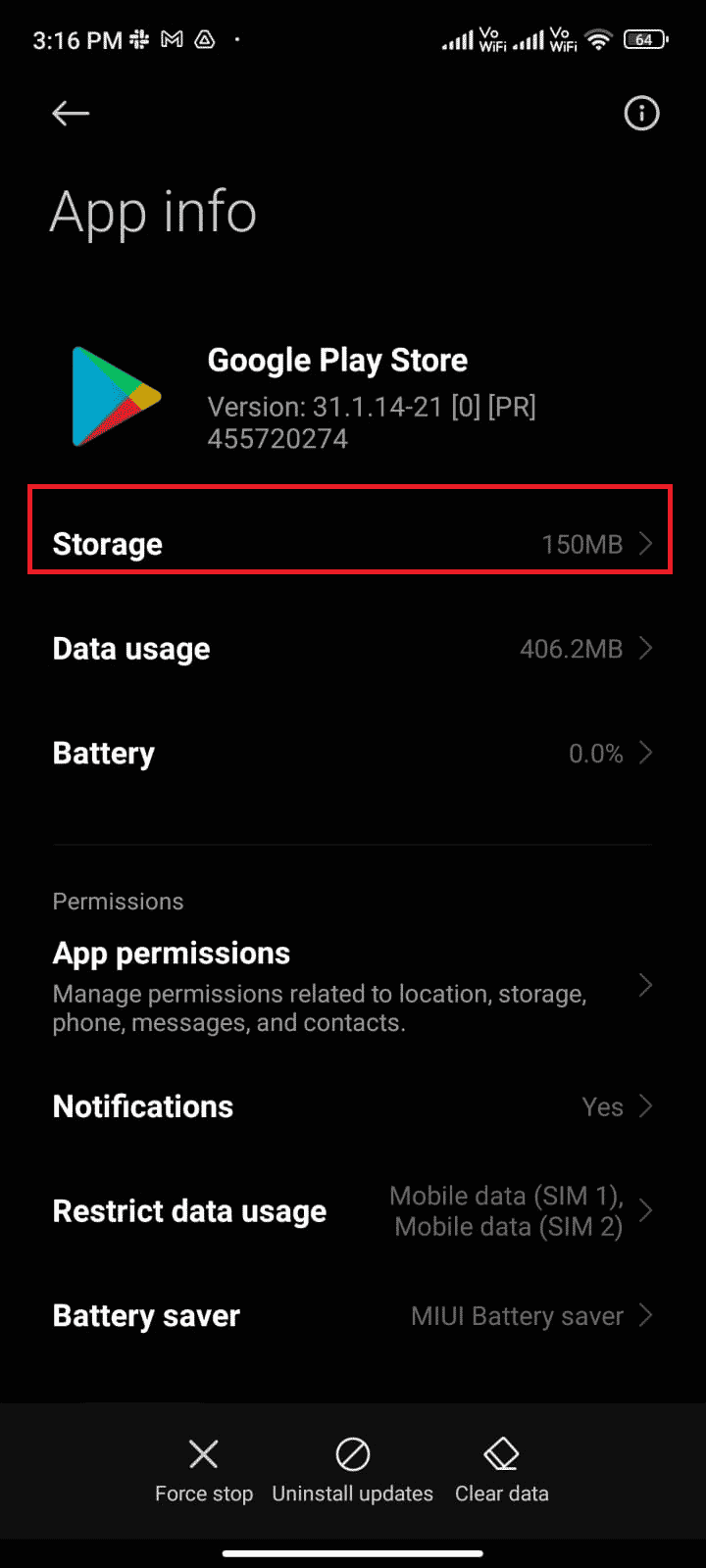
5. Enfin, appuyez sur Effacer le cache, comme indiqué.
Remarque : Vous pouvez également appuyer sur Effacer toutes les données lorsque vous souhaitez effacer toutes les données du Google Play Store.
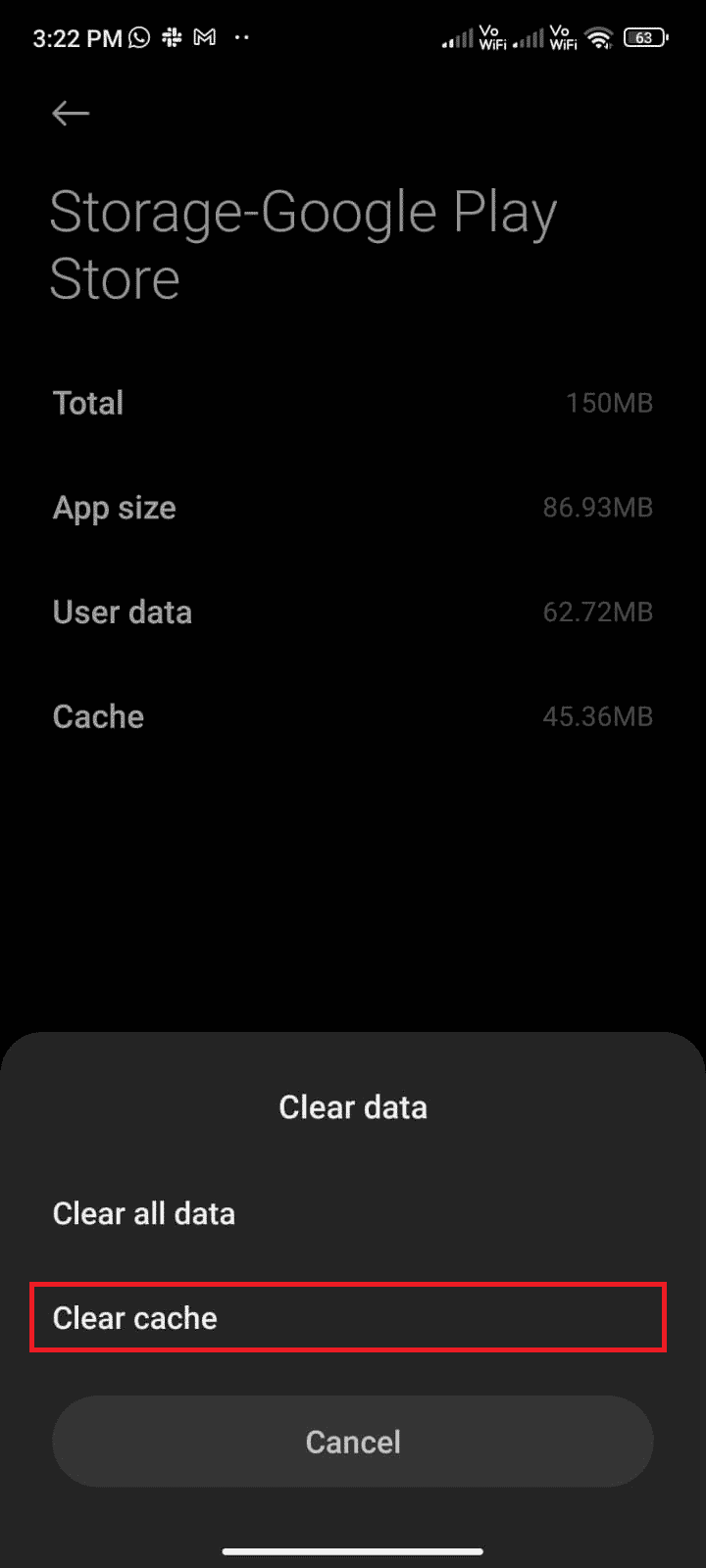
Méthode 3 : Mettre à jour Google Play Store
Play Store est le support sur lequel vous devez installer les mises à jour pour toutes les applications. Mais pouvez-vous mettre à jour le Play Store lui-même ? Oui bien sûr. Vous devez vous assurer que votre Play Store est mis à jour vers sa dernière version pour corriger le code d’erreur 495. La mise à jour de Play Store est assez différente de la façon habituelle dont vous mettez à jour toutes les autres applications. Voici quelques instructions pour installer les mises à jour du Play Store.
1. Appuyez sur Play Store dans votre tiroir d’applications, comme indiqué ci-dessous.
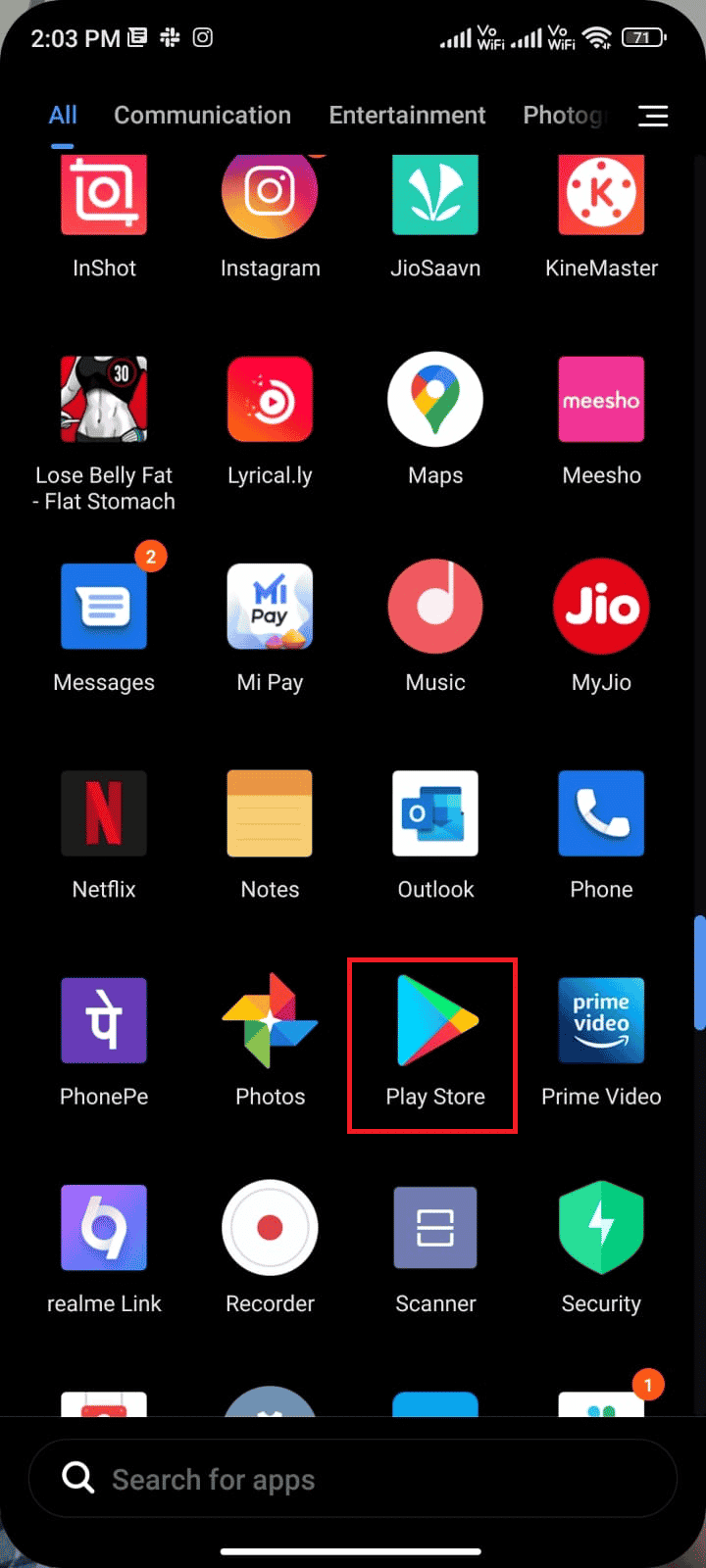
2. Maintenant, appuyez sur l’icône de votre profil dans le coin supérieur droit de l’écran.
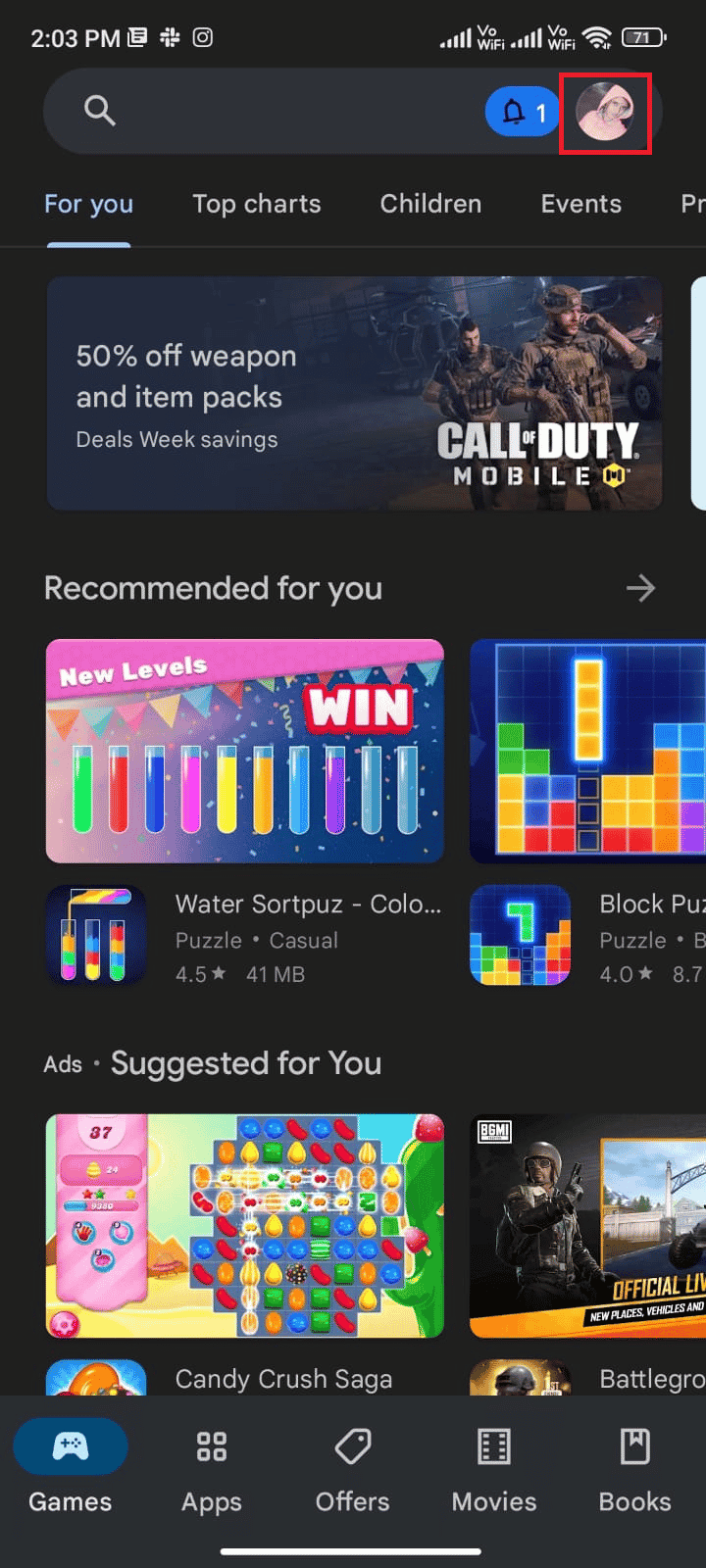
3. Ensuite, appuyez sur Paramètres.
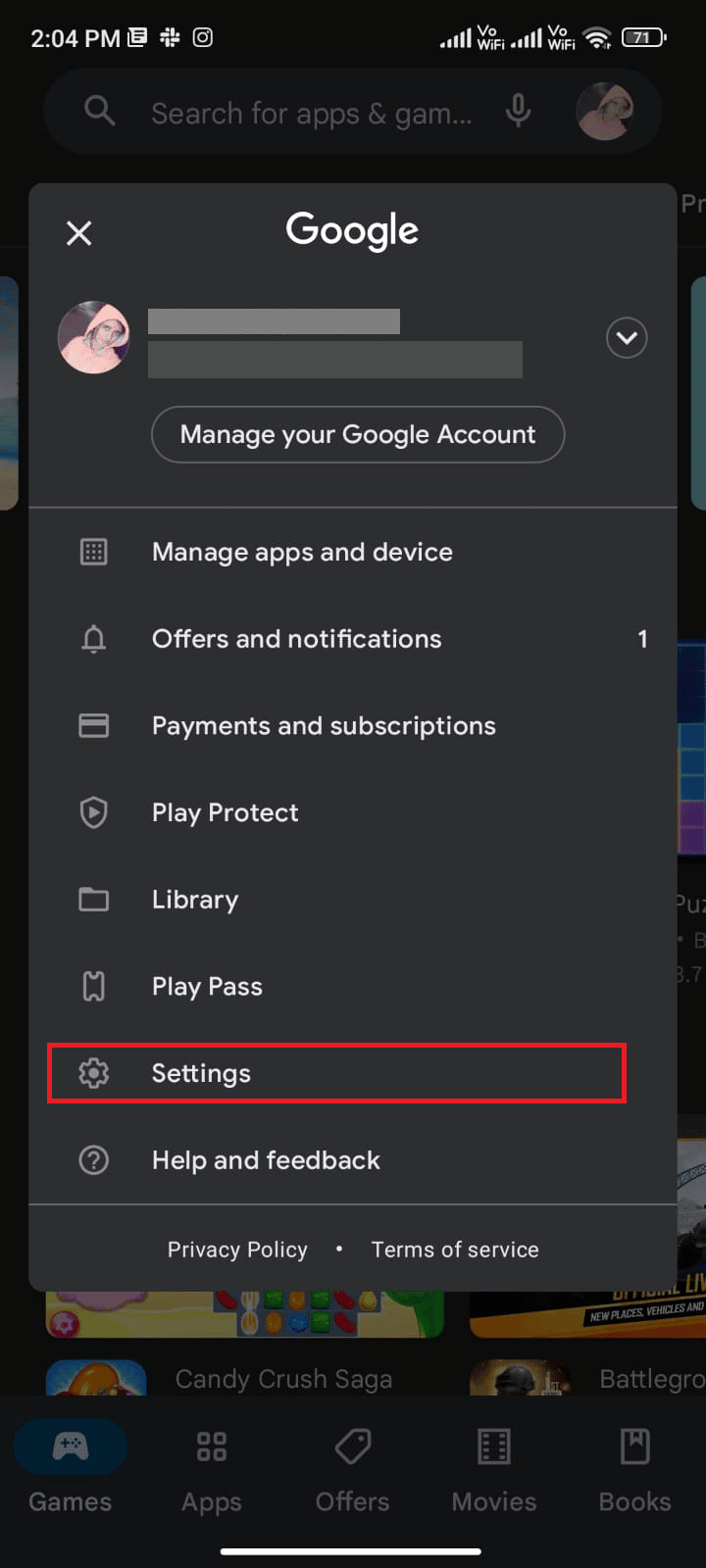
4. Balayez vers le bas et appuyez sur À propos.
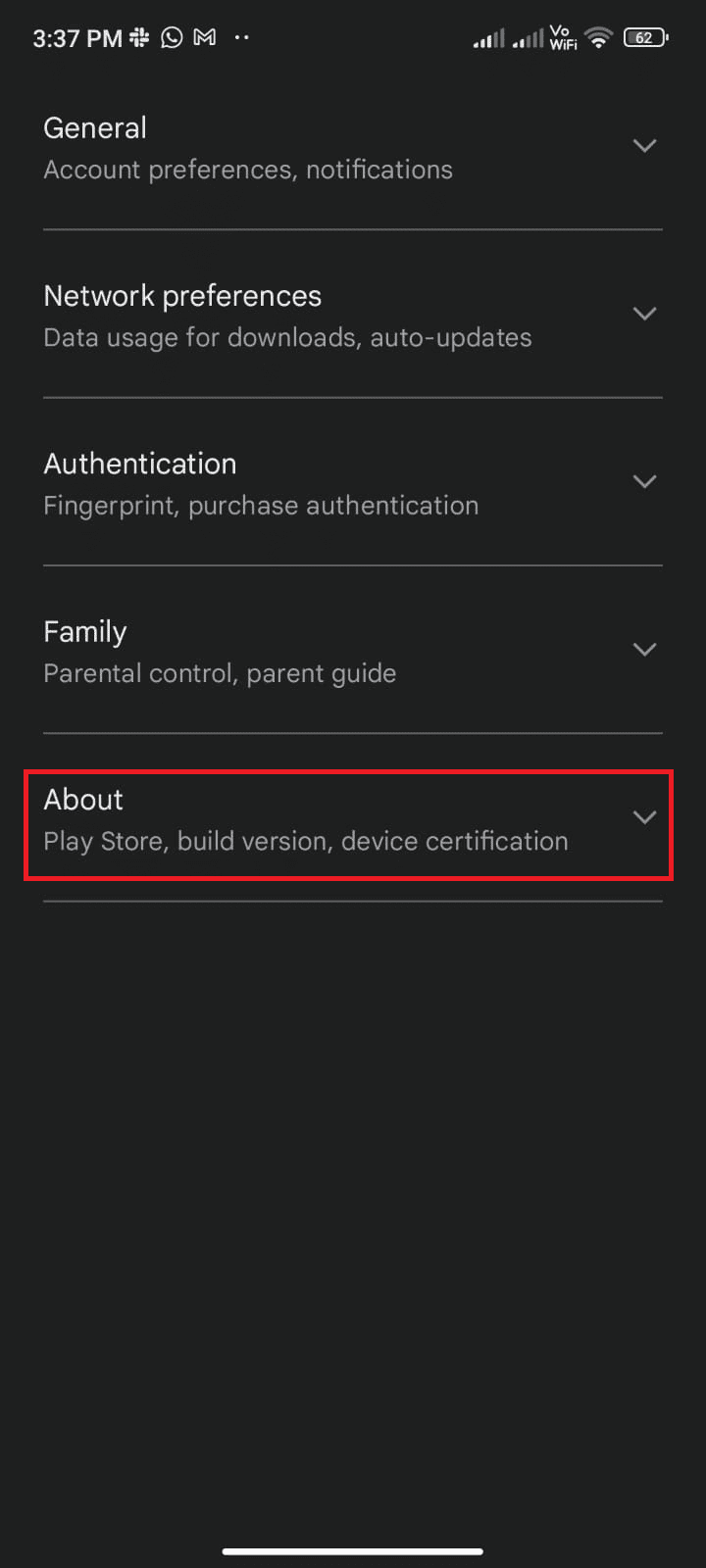
5. Ensuite, appuyez sur Mettre à jour Play Store.
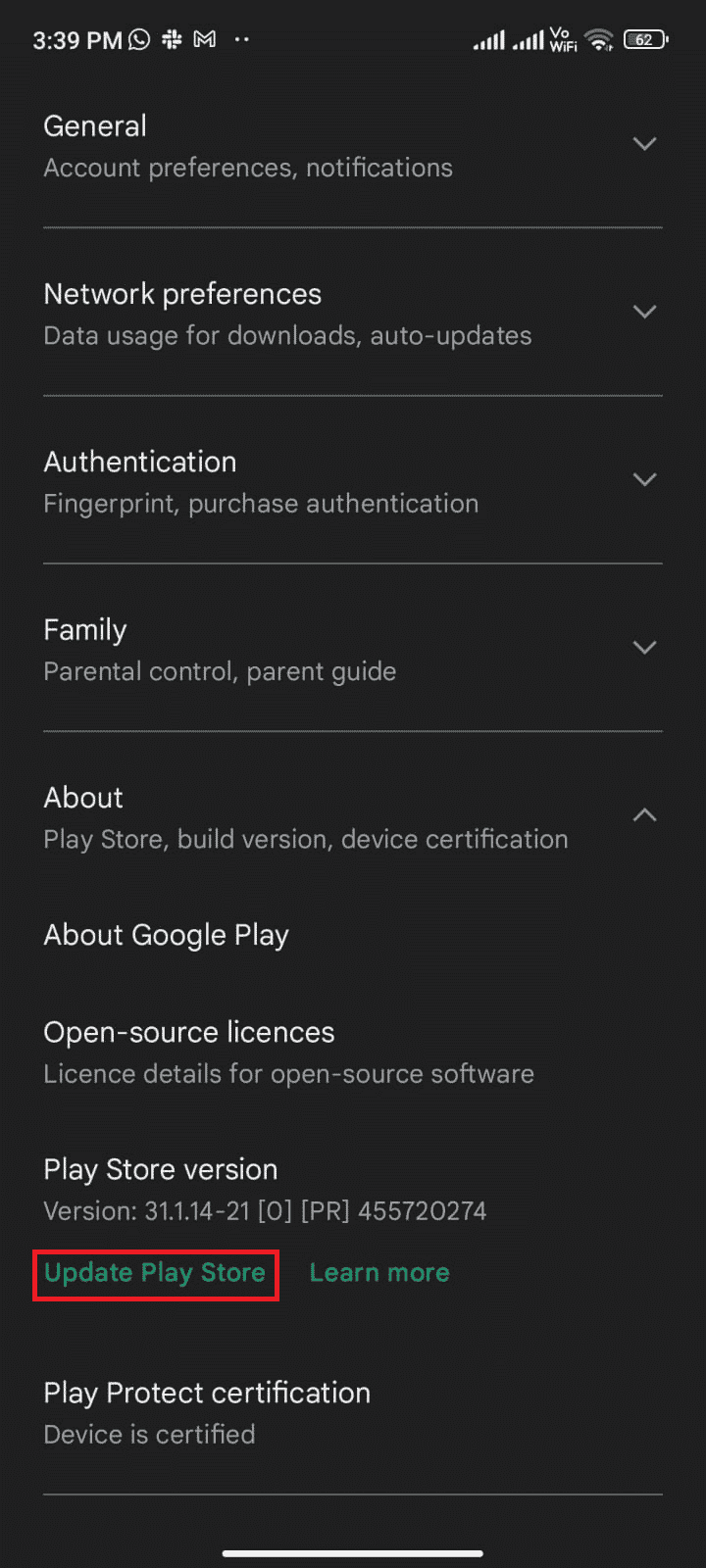
6A. S’il y a des mises à jour, attendez que l’application soit mise à jour.
6B. Sinon, vous serez invité à indiquer que Google Play Store est à jour. Si c’est le cas, appuyez sur Compris.
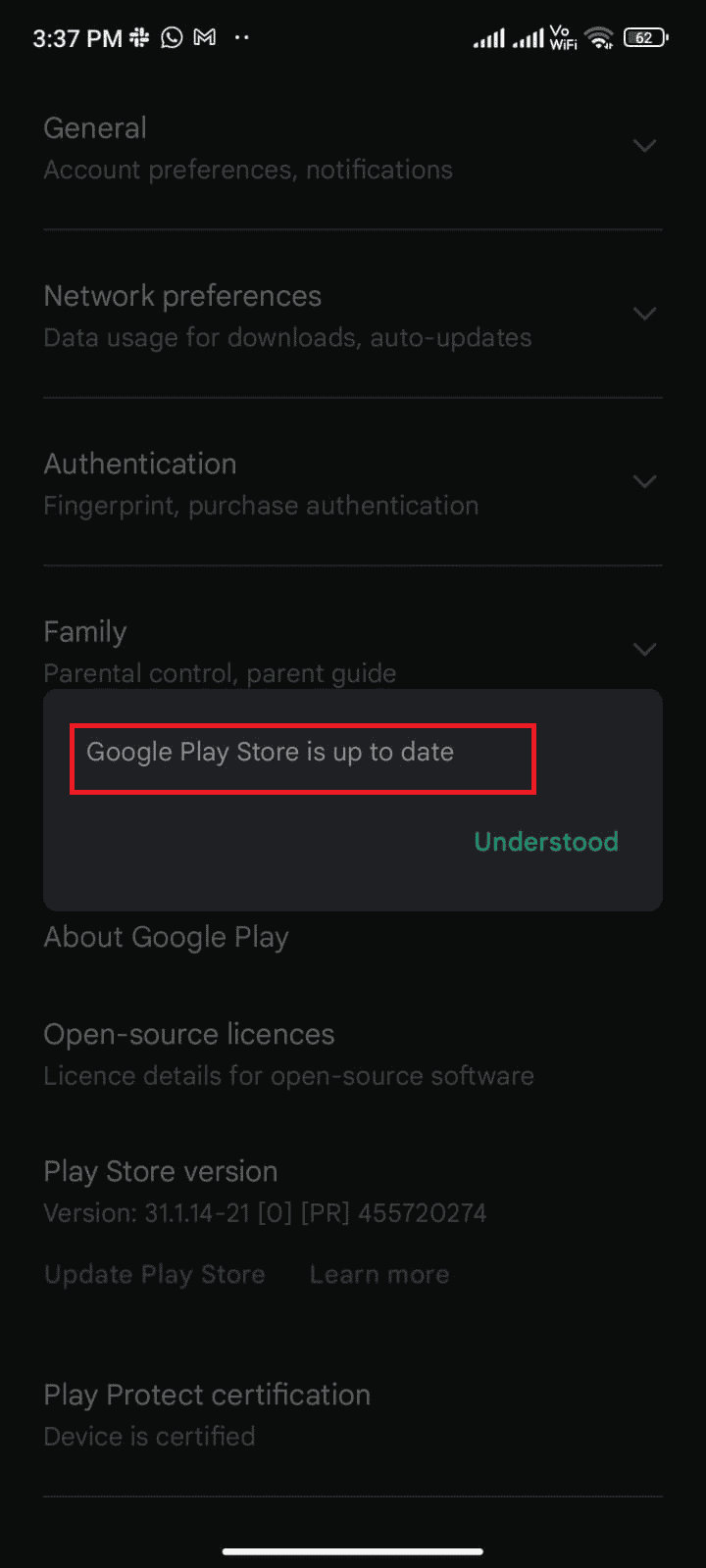
Méthode 4 : Mettre à jour le système d’exploitation Android
Vous pouvez résoudre comment le correctif n’a pas pu être téléchargé en raison de l’erreur 495 du Play Store en mettant à jour votre système d’exploitation Android. Vous pouvez mettre à jour votre Android soit en utilisant les données mobiles, soit en utilisant le Wi-Fi. La mise à jour du système d’exploitation Android vous aidera à corriger tous les bogues et erreurs associés à toutes les applications. Si vous ne savez pas comment mettre à jour votre Android, lisez notre guide sur 3 façons de vérifier les mises à jour sur votre téléphone Android. Une fois que vous avez mis à jour votre système d’exploitation Android, vérifiez si vous pouvez corriger l’erreur 495 Erreur Play Store.
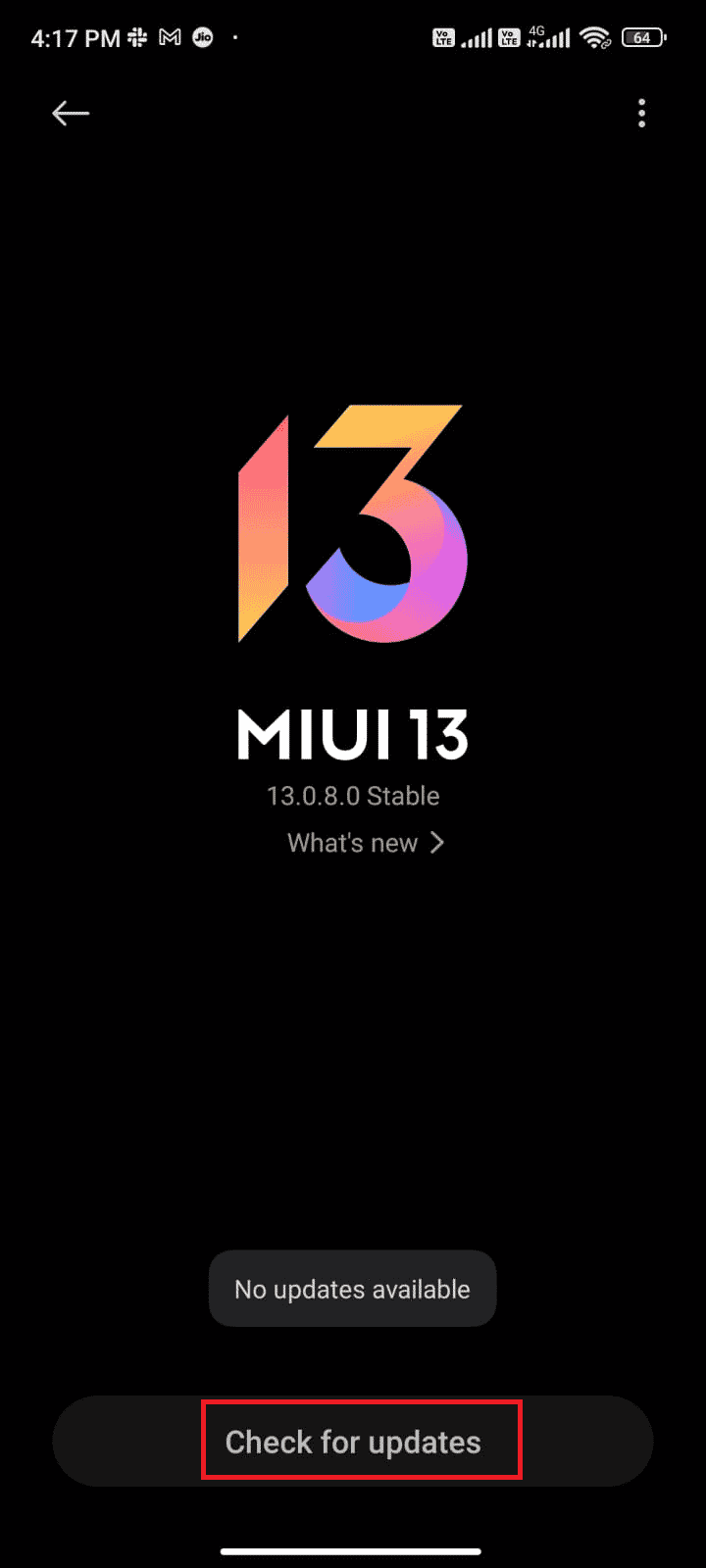
Méthode 5 : Libérez de l’espace de stockage
Pour installer les dernières applications/mises à jour sur votre Android, votre téléphone doit disposer d’un espace suffisant. S’il n’y a plus de place pour de nouvelles mises à jour, vous serez confronté à des problèmes d’attente de téléchargement d’applications, vérifiez les applications rarement ou inutilisées sur Android et supprimez les applications via Google Play Store ou le stockage du téléphone. Vous pouvez également gérer le stockage sur votre Android en suivant les instructions ci-dessous.
1. Lancez le gestionnaire de fichiers sur votre appareil Android.
2. Maintenant, appuyez sur l’icône Hamburger en haut à gauche de l’écran, comme illustré.
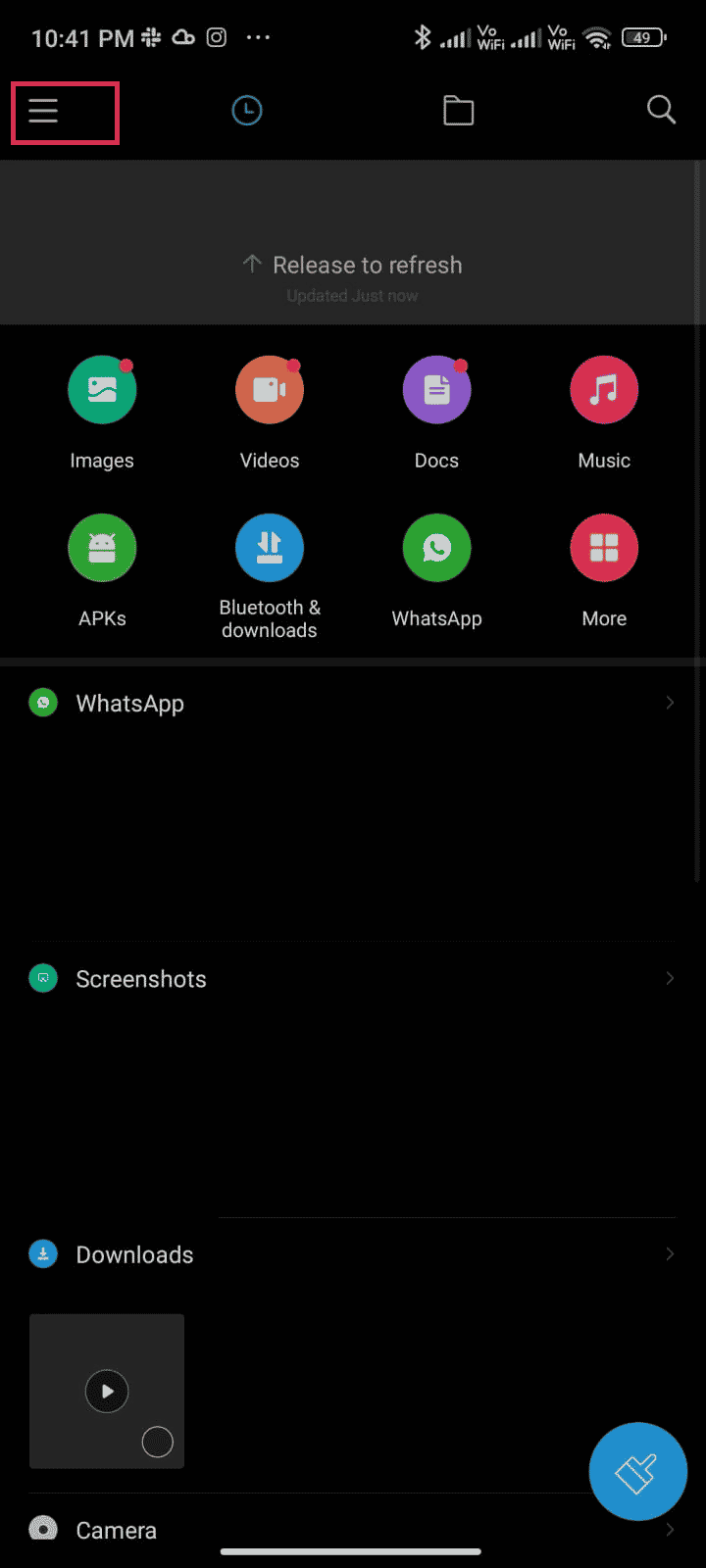
3. Maintenant, appuyez sur Nettoyage en profondeur.
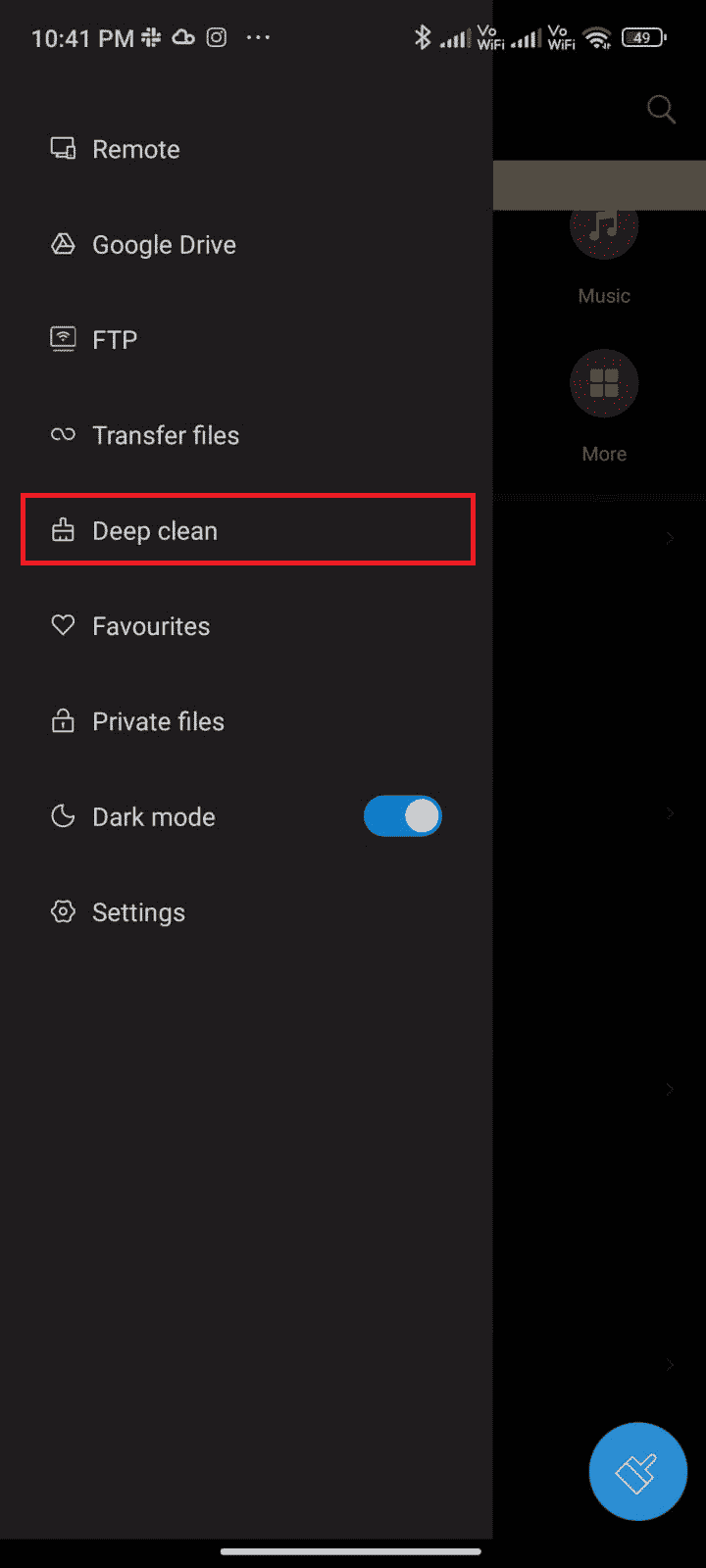
4. Maintenant, appuyez sur Nettoyer maintenant correspondant à la catégorie dans laquelle vous souhaitez libérer de l’espace.
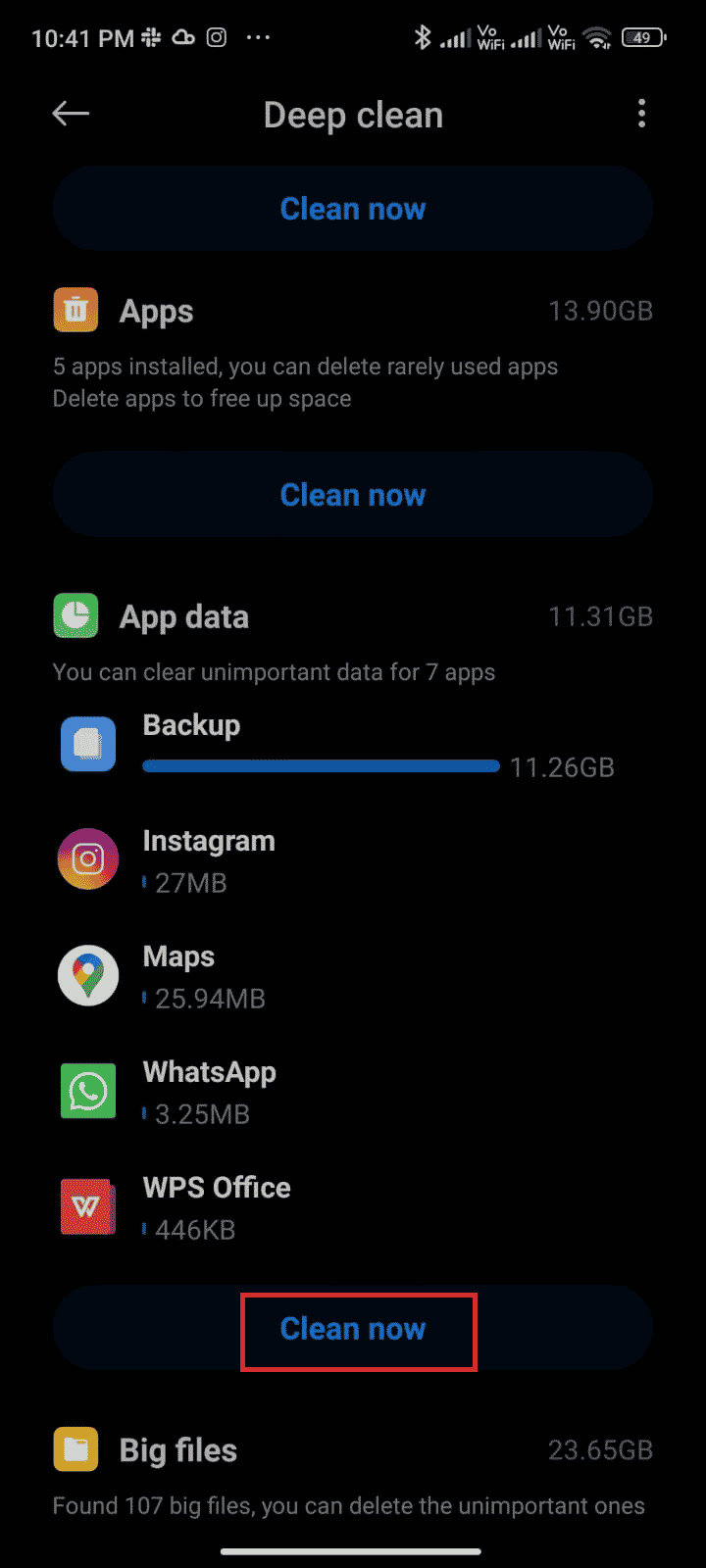
5. Sélectionnez tous les fichiers inutiles et appuyez sur Supprimer les fichiers sélectionnés, comme illustré.
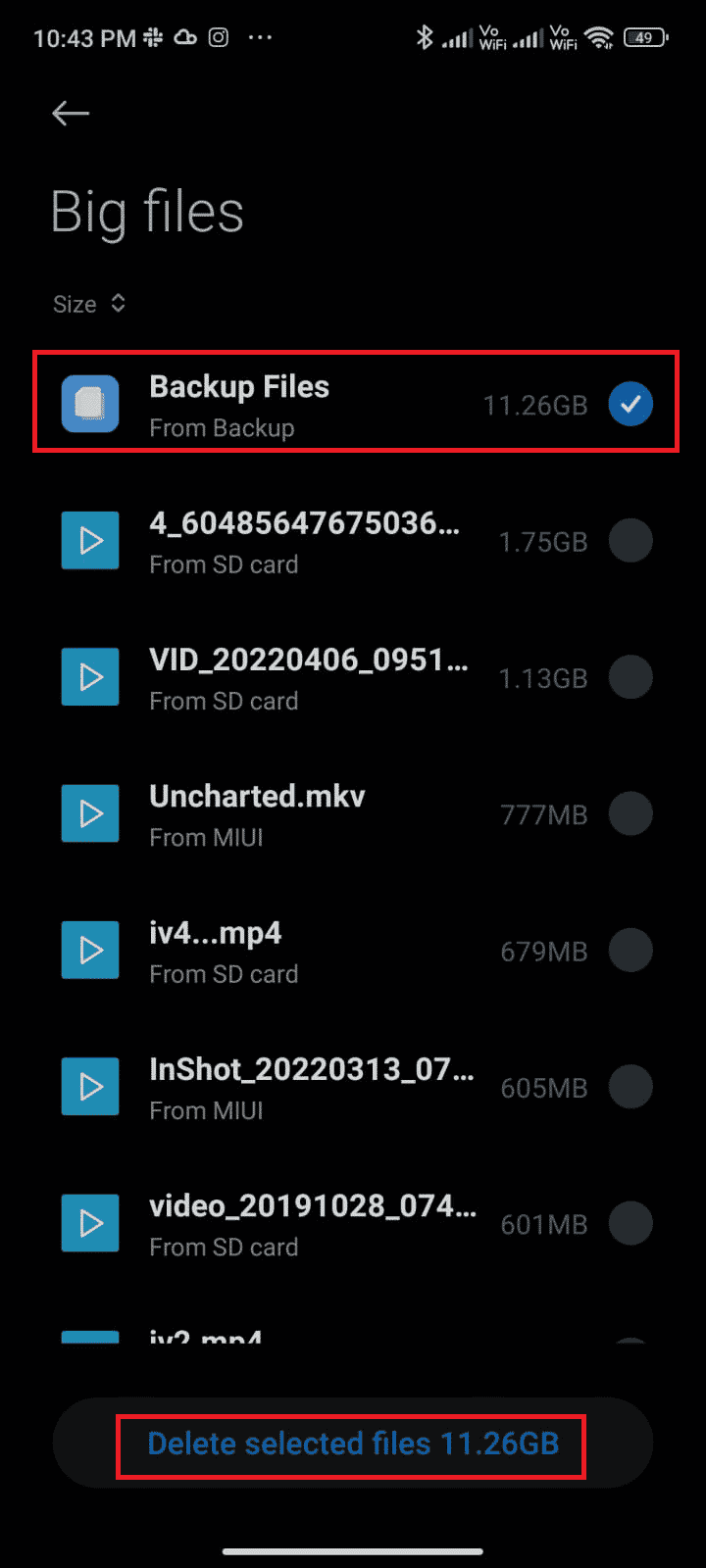
6. Maintenant, confirmez l’invite en appuyant sur OK, puis redémarrez votre téléphone. Vérifiez si vous avez pu corriger le code d’erreur 495.
Si vous avez une masse de fichiers et de dossiers dans un seul dossier, vous pouvez soit modifier les emplacements des fichiers. En faisant cela, vous pouvez réduire l’espace consommé sous le dossier unique, ce qui contribue à améliorer les performances du téléphone. Vous pouvez également libérer de l’espace sur votre téléphone en suivant notre guide Comment libérer de l’espace de stockage interne sur un téléphone Android.
Méthode 6 : exécuter une analyse des logiciels malveillants
Les fichiers malveillants et les bogues de votre Android peuvent vous déranger avec l’erreur 495 de Google Play. Assurez-vous que vous avez récemment téléchargé des fichiers APK ou installé de nouvelles applications. Si oui, désinstallez les applications et vérifiez si vous avez résolu le problème. Vous pouvez également essayer d’installer une application antivirus et exécuter une analyse des logiciels malveillants pour vous assurer que votre appareil est sûr ou non. Voici donc quelques instructions pour exécuter des analyses de logiciels malveillants sur Android à l’aide d’une application tierce.
1. Ouvrez l’application Play Store sur votre Android.
2. Maintenant, recherchez le logiciel antivirus de votre choix.

3. Ensuite, appuyez sur l’option Installer pour le logiciel antivirus sélectionné.
4. Attendez que l’installation soit terminée et appuyez sur Ouvrir pour lancer l’application.
Remarque : Les étapes d’analyse de votre appareil Android peuvent varier en fonction du logiciel que vous utilisez. Ici, Avast Antivirus – Scan & Remove Virus, Cleaner est pris comme exemple. Suivez les étapes en fonction de votre logiciel.
5. Suivez les instructions à l’écran dans l’application et choisissez la protection avancée (nécessite un abonnement) ou la protection de base (gratuite).

6. Ensuite, appuyez sur START SCAN.

7. Appuyez sur AUTORISER ou PAS MAINTENANT dans l’invite d’autorisation pour analyser vos fichiers dans l’appareil.
Remarque : si vous appuyez sur PAS MAINTENANT et que cet accès est refusé, seuls vos applications et paramètres seront analysés, pas vos fichiers corrompus.

8. Attendez que l’application analyse complètement votre appareil. Et une fois cela fait, résolvez les risques trouvés en suivant les instructions à l’écran.

Il supprimera l’erreur 495 Play Store de votre appareil Android afin que vous puissiez installer les mises à jour de Play Store sans aucun problème.
Méthode 7 : Choisissez le protocole d’itinérance APN IPv4/IPv6
Si toutes les méthodes répertoriées ci-dessus ne vous aident pas à résoudre le code d’erreur 495, vous pouvez modifier les noms des points d’accès pour modifier les paramètres Internet. Voici quelques instructions pour modifier vos paramètres APN en protocole d’itinérance APN IPv4/IPv6.
1. Fermez toutes les applications d’arrière-plan sur Android.
2. Maintenant, allez dans Paramètres.
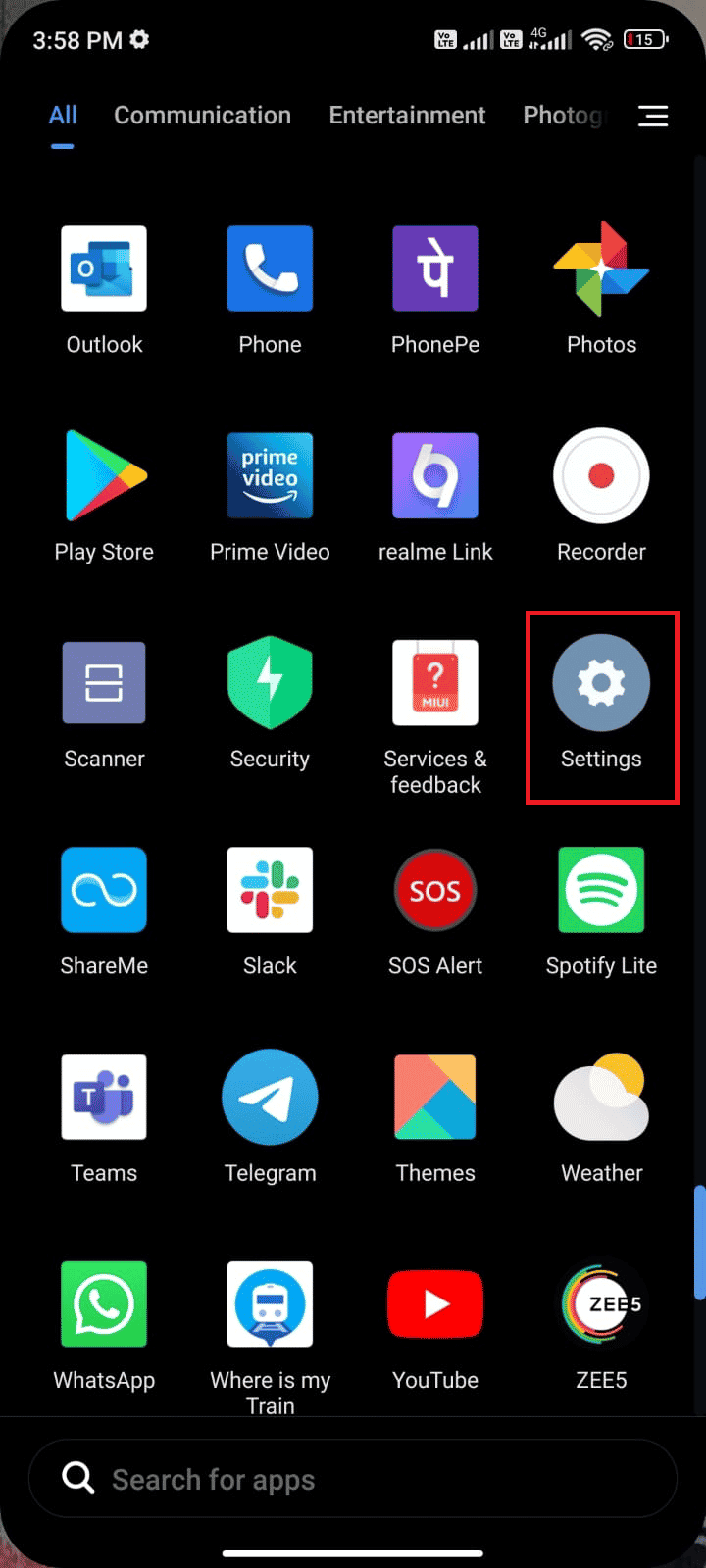
3. Ensuite, appuyez sur l’option Cartes SIM et réseaux mobiles.

4. Ici, sélectionnez la carte SIM souhaitée à partir de laquelle vous utilisez les données mobiles.
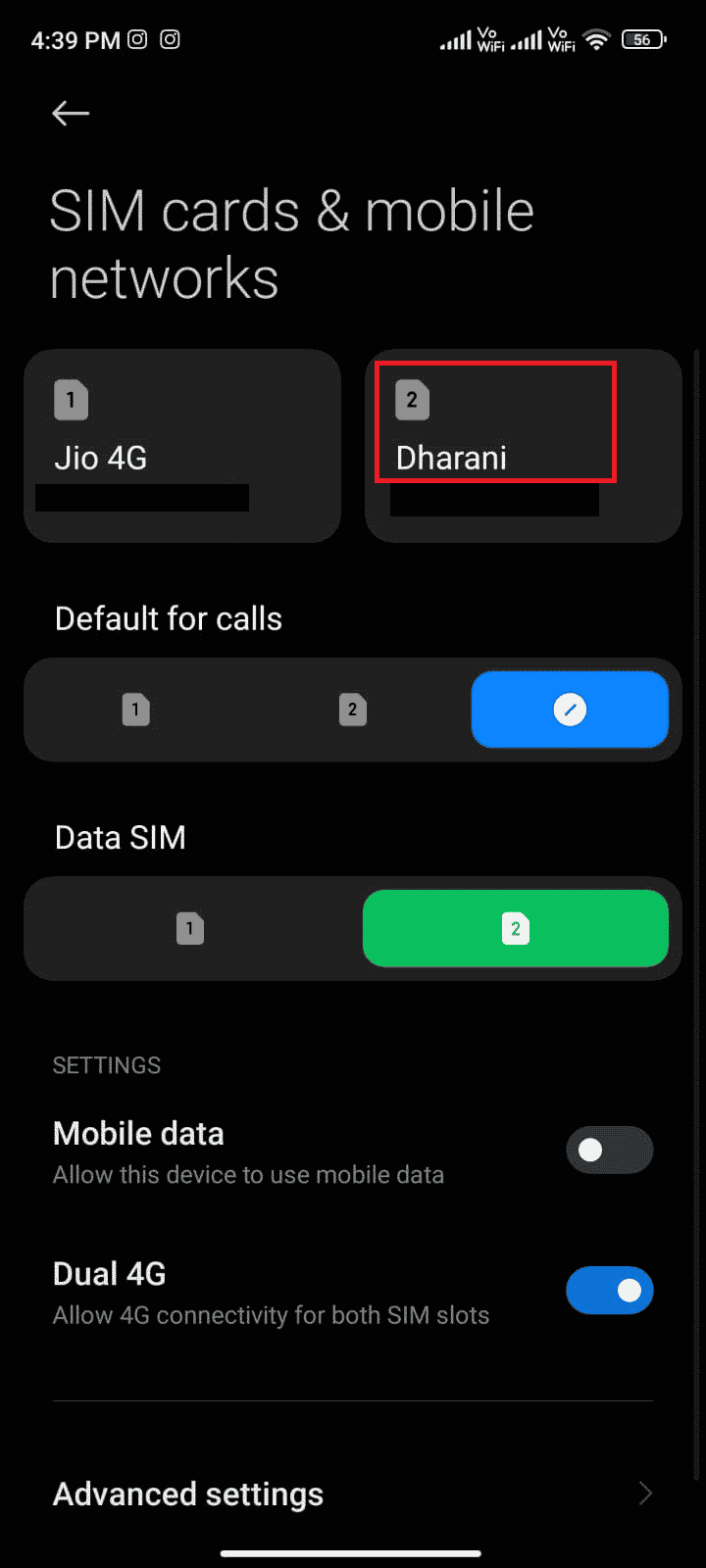
5. Ensuite, appuyez sur Noms des points d’accès.
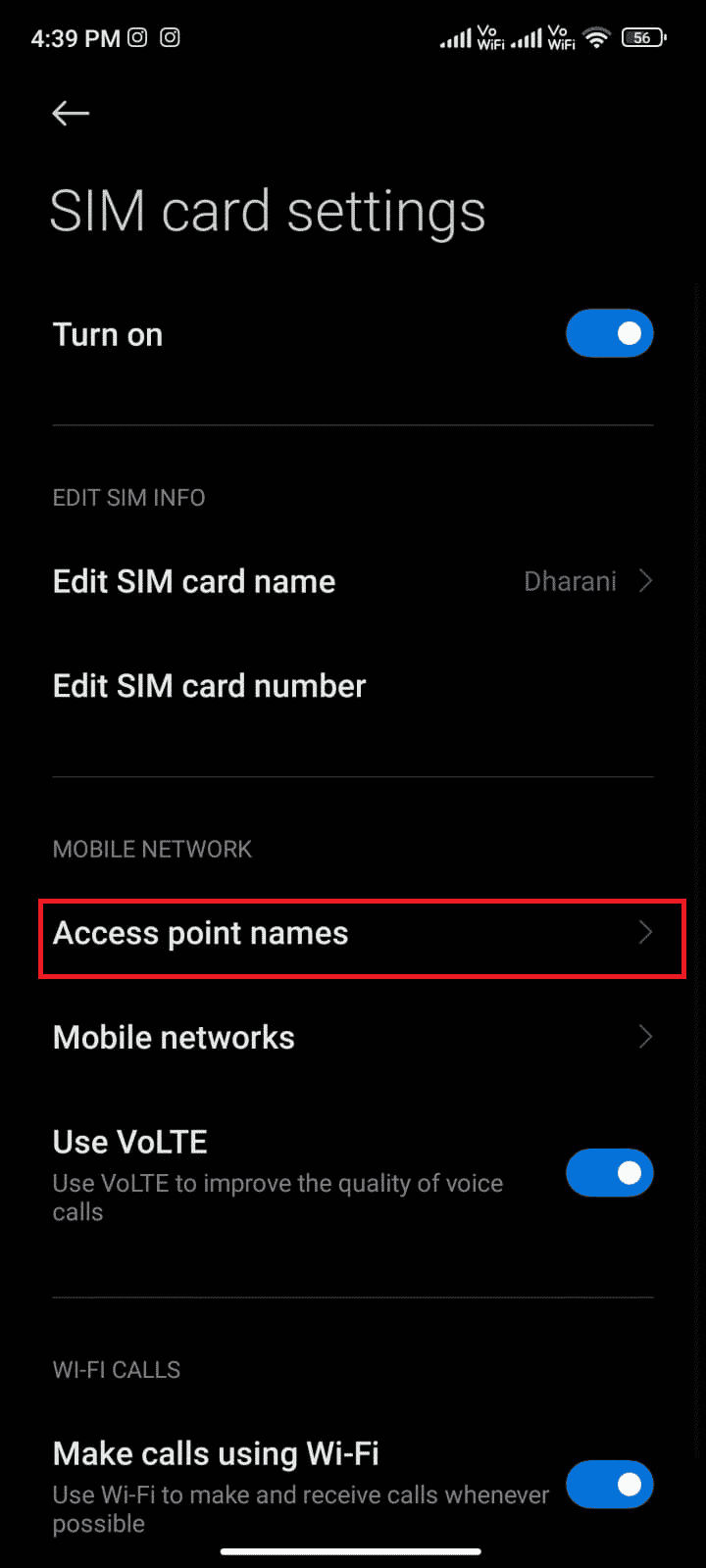
6. Maintenant, appuyez sur l’icône de flèche à côté de l’option Internet.
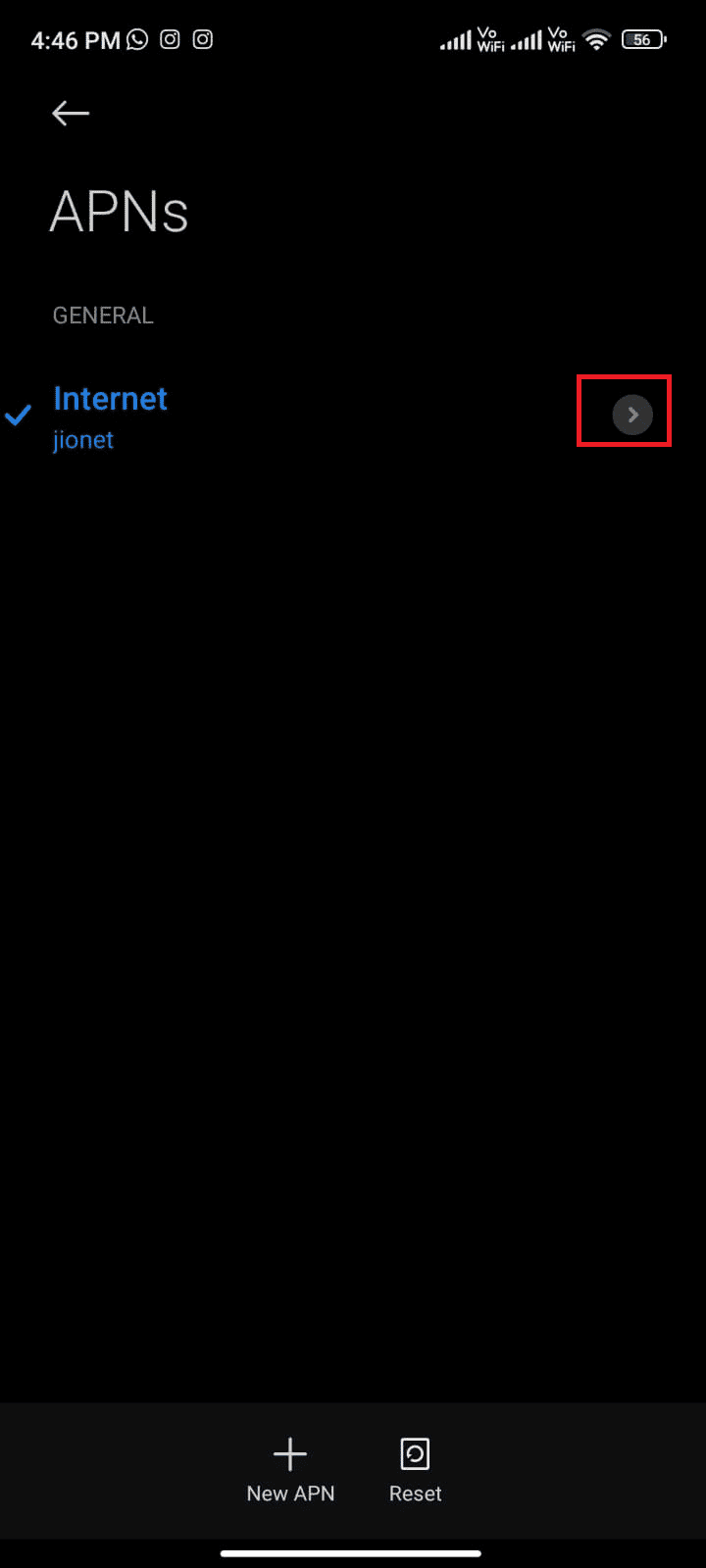
7. Dans le menu Modifier le point d’accès, balayez vers le bas et appuyez sur Protocole d’itinérance APN.
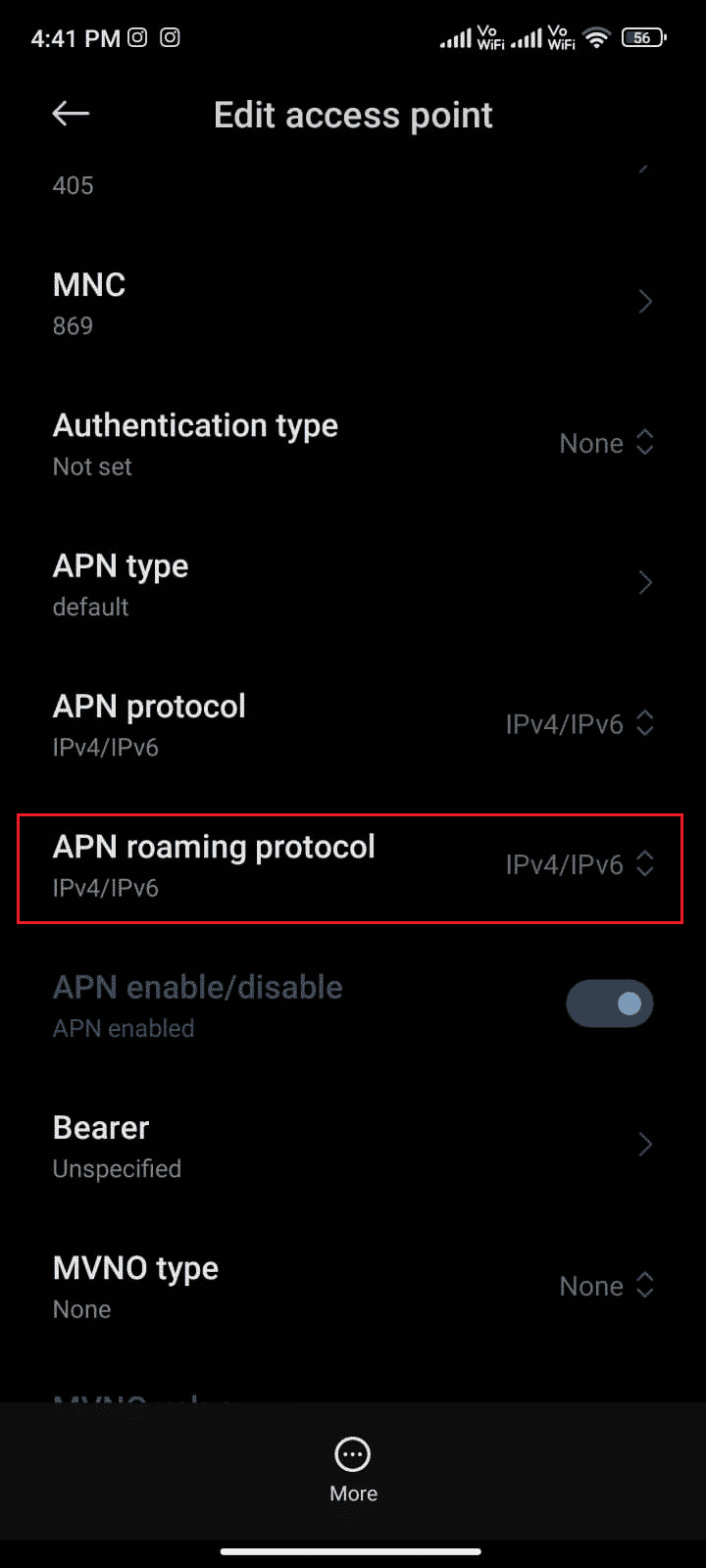
8. Ensuite, choisissez IPv4/IPv6 comme illustré et enregistrez les modifications.
Remarque : Votre connexion réseau peut être temporairement désactivée.
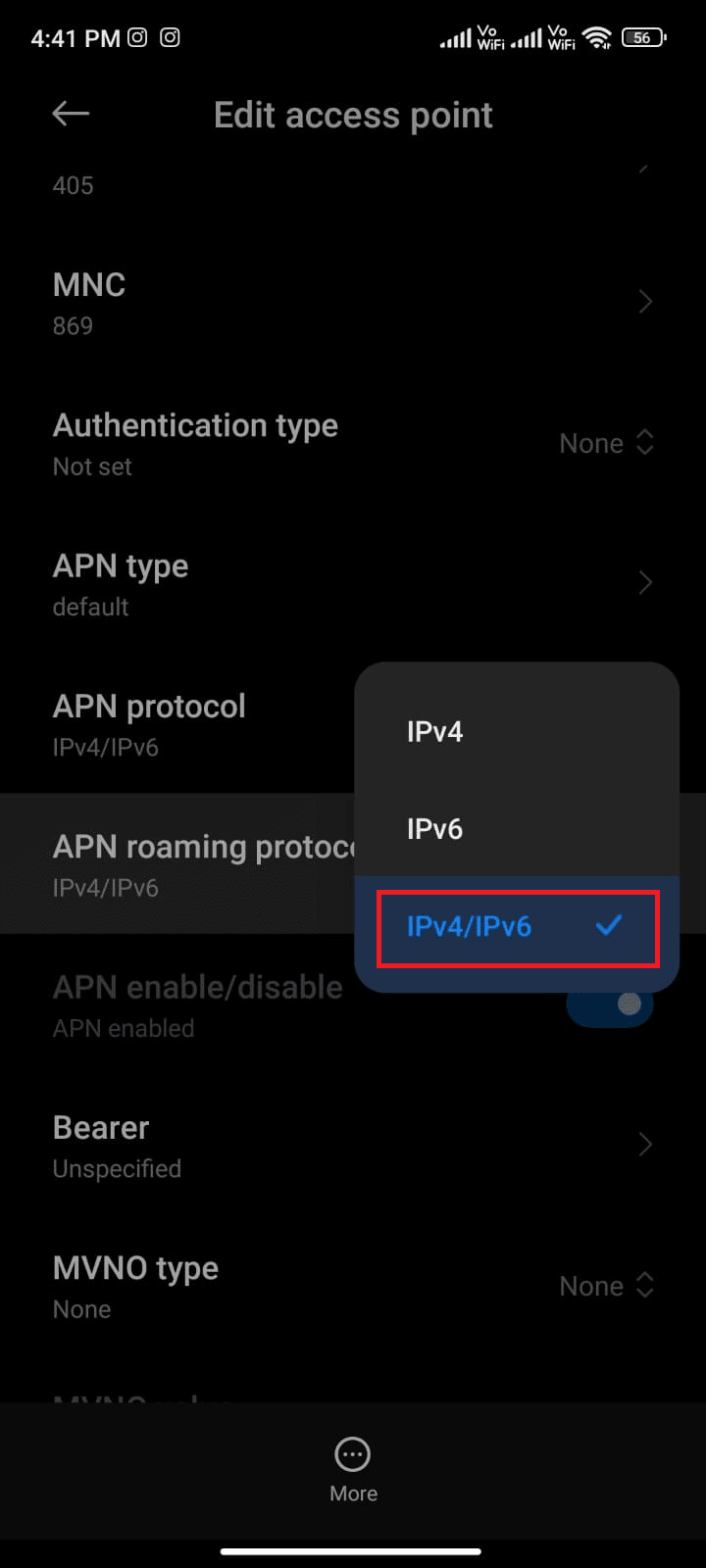
9. Attendez que la connexion de données soit rétablie et essayez de télécharger les applications ou les mises à jour dans Play Store.
Méthode 8 : Installer et utiliser l’application VPN
Un VPN Android gratuit est un outil qui vous permet de vous connecter à un réseau de serveurs virtuels sans rien payer. Il vous permet d’envoyer et de recevoir des données sur un réseau public ou partagé. Vous pouvez visiter des sites Web restreints sur votre réseau ou en raison de votre emplacement. Les programmes VPN vous permettent d’accéder à Internet de manière anonyme tout en protégeant vos informations personnelles. Cela peut vous aider à résoudre le problème de téléchargement impossible en raison d’une erreur 495. Suivez les instructions ci-dessous pour installer une application VPN sur Android.
1. Accédez à Play Store comme précédemment.
2. Recherchez Tunnel Bear et appuyez sur Installer, comme illustré ci-dessous.
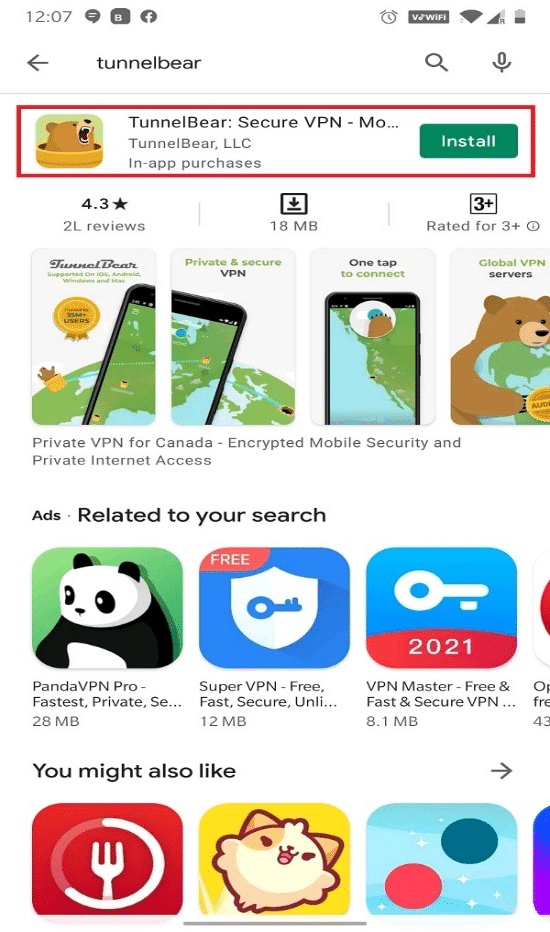
3. Après avoir lancé l’application, saisissez votre identifiant de messagerie et votre mot de passe. Ensuite, appuyez sur Créer un compte gratuit.
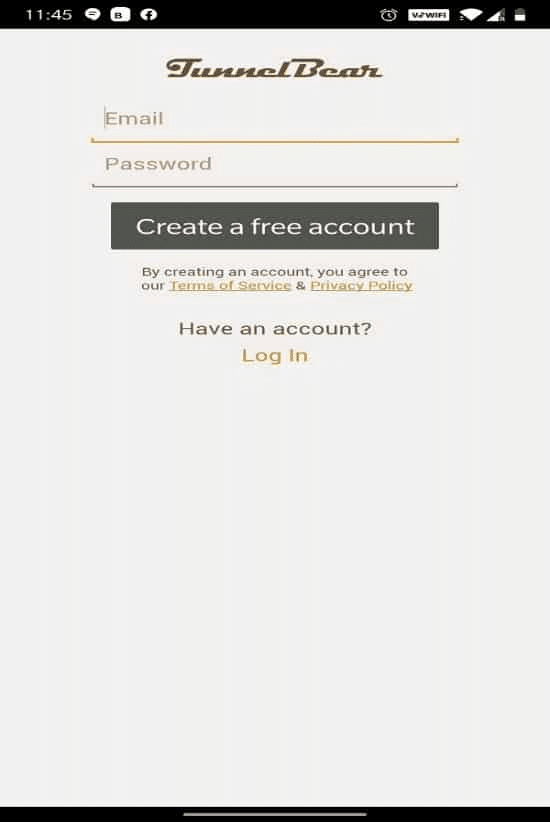
4. Vous obtiendrez un écran qui vous demandera de vérifier votre adresse e-mail.
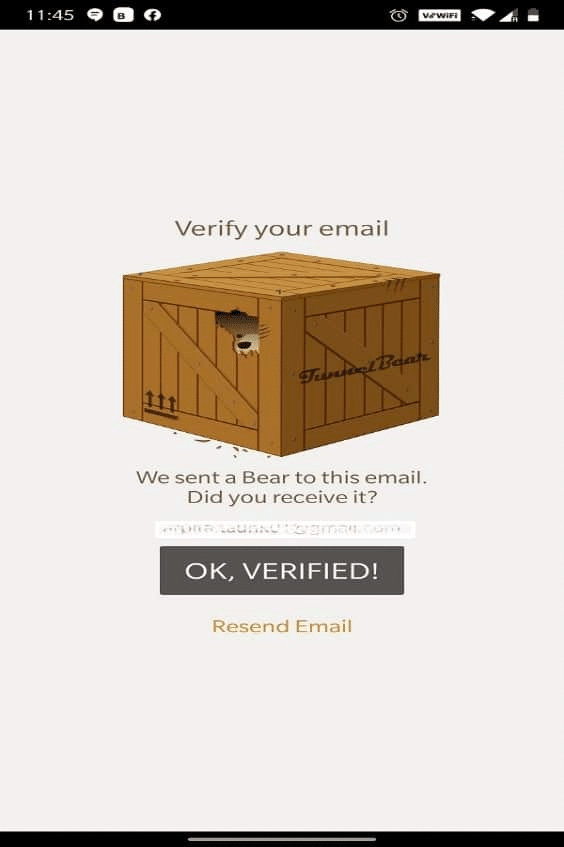
5. Accédez à votre boîte aux lettres et ouvrez le courrier que vous avez reçu de Tunnel Bear pour vérification. Appuyez sur Vérifier mon compte !.
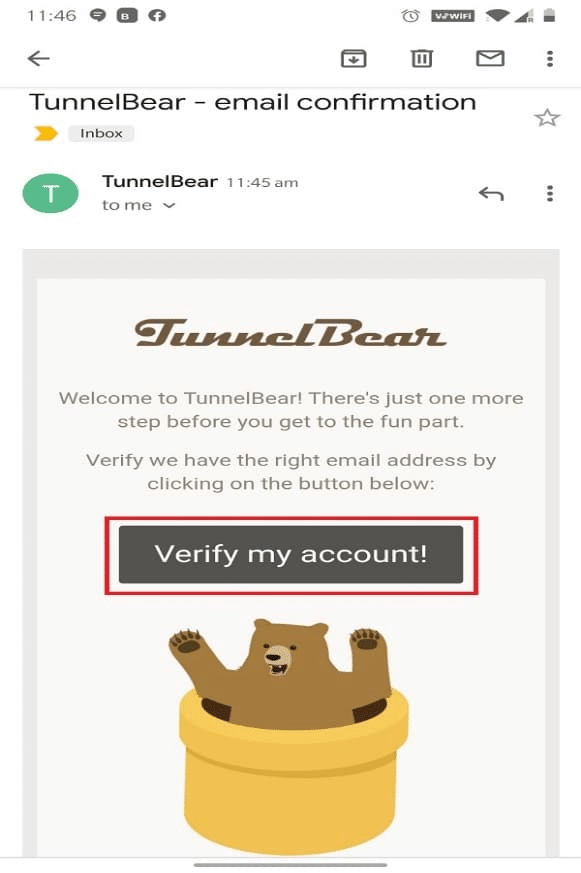
6. Vous serez redirigé vers la page Web Tunnel Bear, où il affichera Email Verified! message, comme illustré ci-dessous.
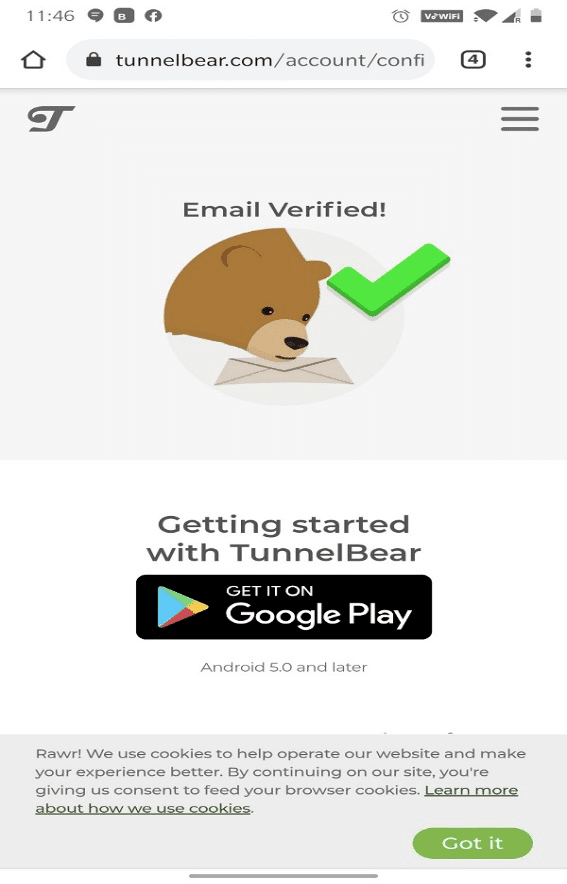
7. Retournez à l’application Tunnel Bear et activez la bascule.
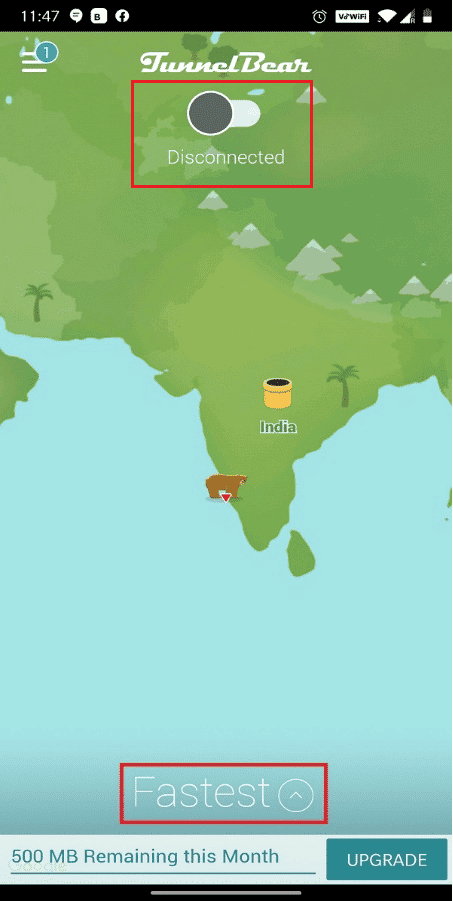
8. Ensuite, appuyez sur Le plus rapide et sélectionnez le pays de votre choix dans la liste Sélectionner un pays. Cela vous aidera à masquer votre véritable emplacement et à accéder aux sites Web bloqués depuis votre emplacement d’origine.
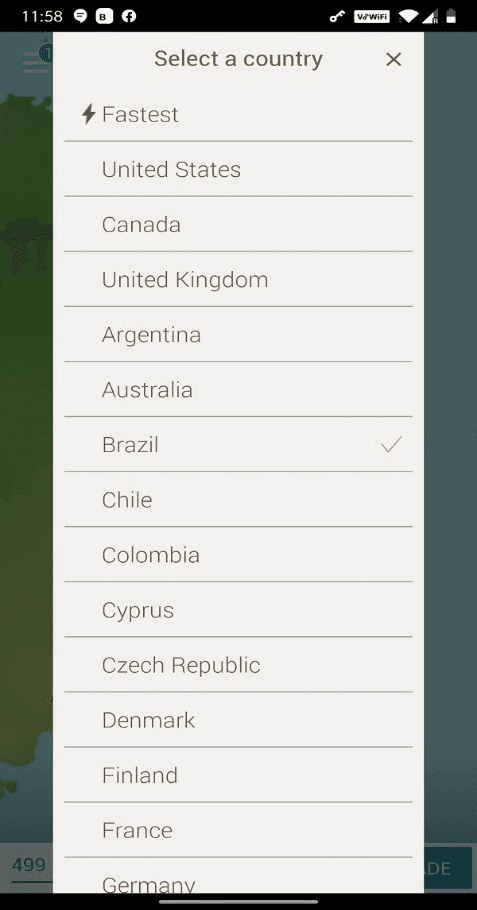
9. Autorisez une demande de connexion à gérer le réseau via une connexion VPN en appuyant sur OK.
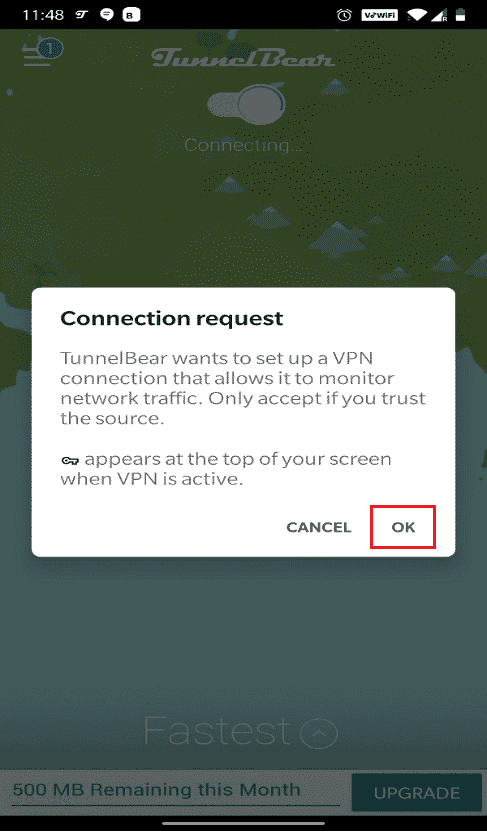
10. Ici, vous pouvez accéder à n’importe quel site Web bloqué avec facilité et confidentialité, depuis la Colombie, par exemple.
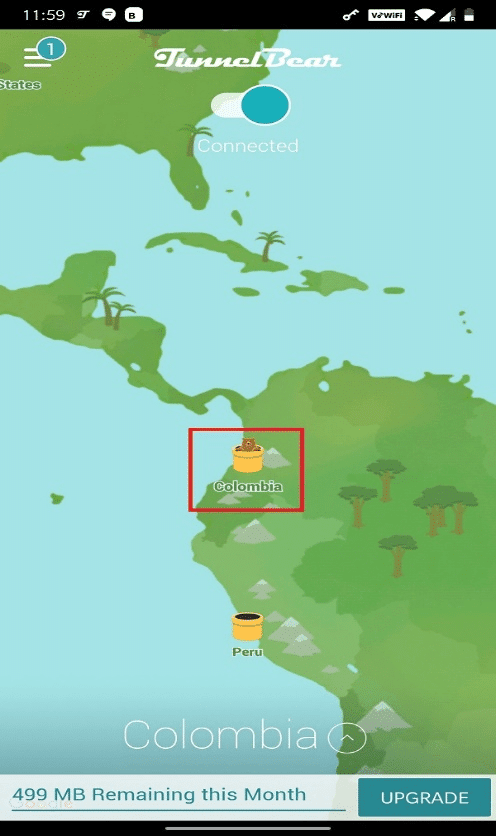
Remarque : Pour vérifier si votre téléphone est connecté à Tunnel Bear ou non, faites glisser votre écran vers le bas. Il devrait afficher : Votre appareil est connecté à Tunnel Bear, comme indiqué ci-dessous.
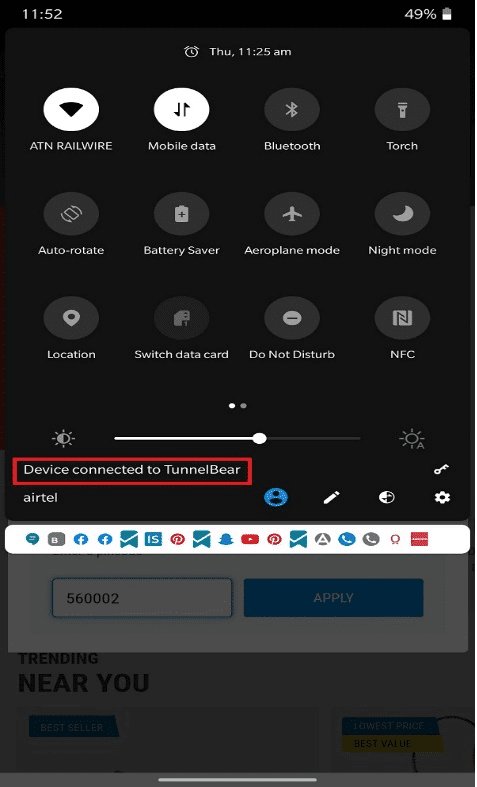
11. Une fois la connexion établie avec succès, essayez d’utiliser et de télécharger les applications depuis Play Store pour voir si l’erreur discutée réapparaît ou non.
Méthode 9 : ajouter à nouveau un compte Google
Si aucune des méthodes de cet article ne vous aide à résoudre le problème, vous pouvez essayer de rajouter votre compte Google. Cela vous aidera à résoudre tous les problèmes associés à votre compte et voici quelques instructions pour rajouter votre compte Google.
1. Lancez l’application Paramètres sur votre téléphone.
2. Appuyez sur l’option Compte et synchronisation en bas de la liste des menus.
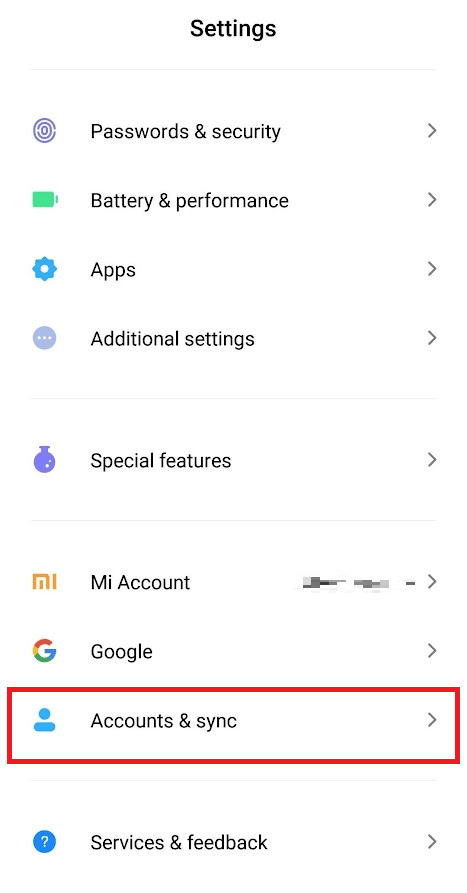
3. Appuyez sur Google, comme illustré ci-dessous.
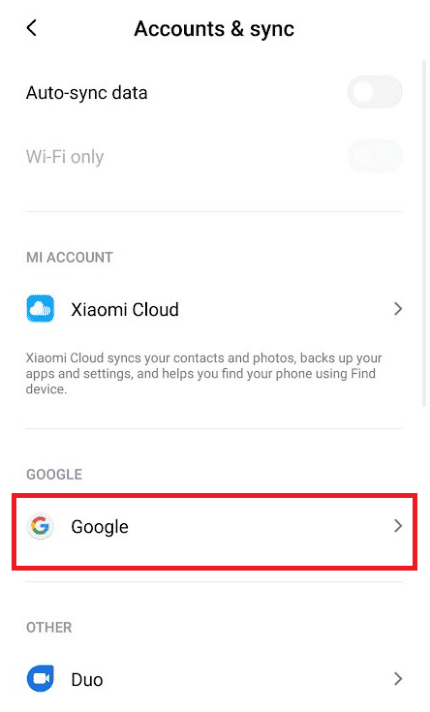
4. Choisissez et appuyez sur le compte Google souhaité parmi ceux disponibles.
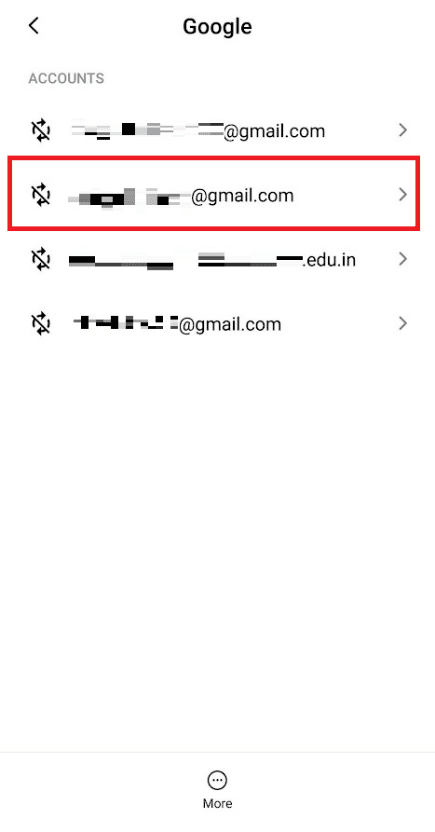
5. Appuyez sur l’icône Plus > Supprimer le compte.
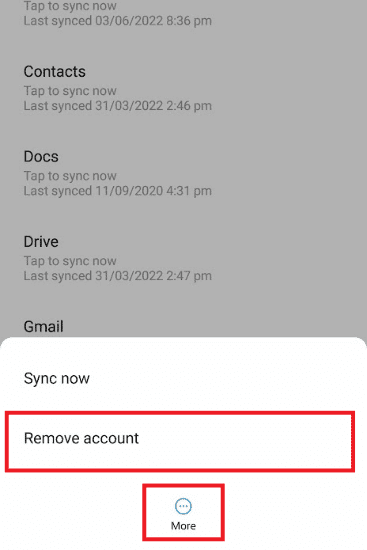
6. Dans l’écran Compte et synchronisation, balayez vers le bas et appuyez sur Ajouter un compte, comme indiqué.
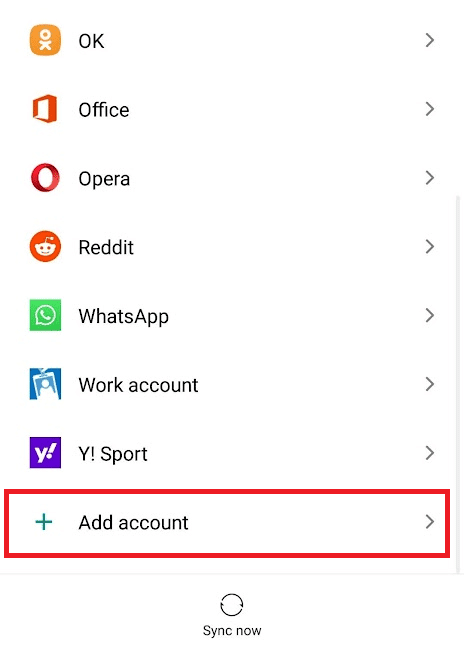
7. Appuyez sur l’option Google dans la liste.

8. Maintenant, suivez les instructions à l’écran pour vous connecter et ajoutez à nouveau le compte Google souhaité avec les informations d’identification de compte correctes.
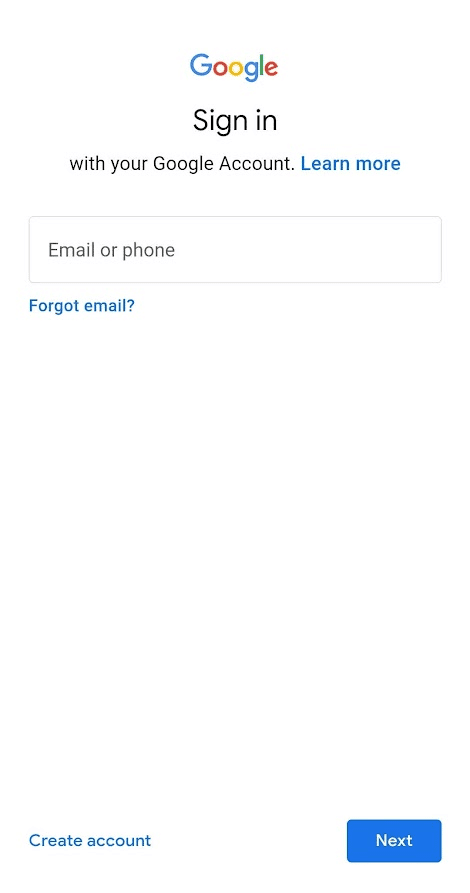
Méthode 10 : réinstaller Google Play Store
Très probablement, vous obtiendrez un correctif pour le code d’erreur 495 du Play Store en ajoutant à nouveau votre compte Google. Sinon, vous devez désinstaller Google Play Store et le réinstaller après avoir redémarré votre appareil. Voici quelques instructions pour réinstaller Google Play Store.
Remarque : bien que la réinstallation de Google Play Store ne supprime pas l’application par défaut de la racine, l’application sera remplacée par la version d’usine. Cela ne supprimera pas vos applications existantes.
1. Accédez à l’application Paramètres.
2. Appuyez sur Applications.
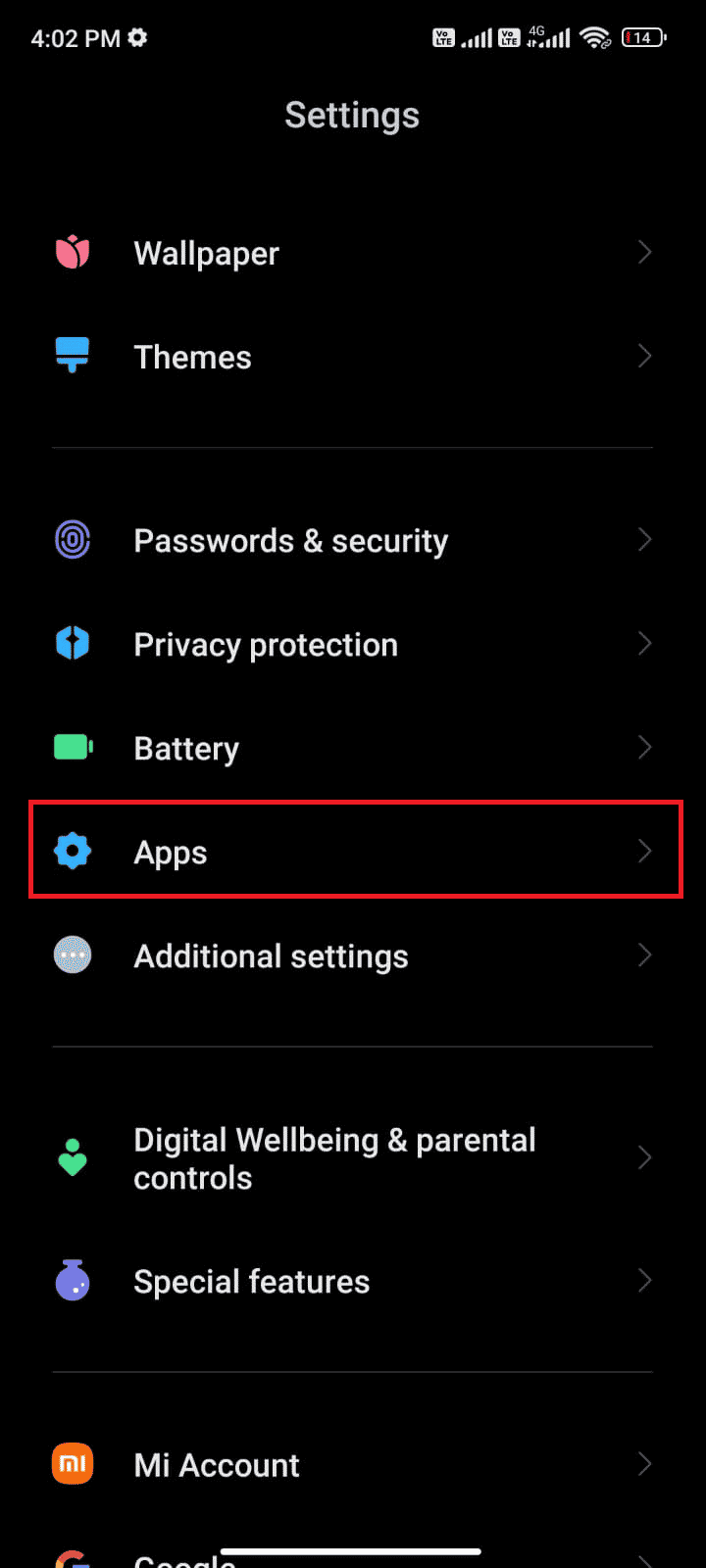
3. Ensuite, appuyez sur Gérer les applications > Google Play Store.
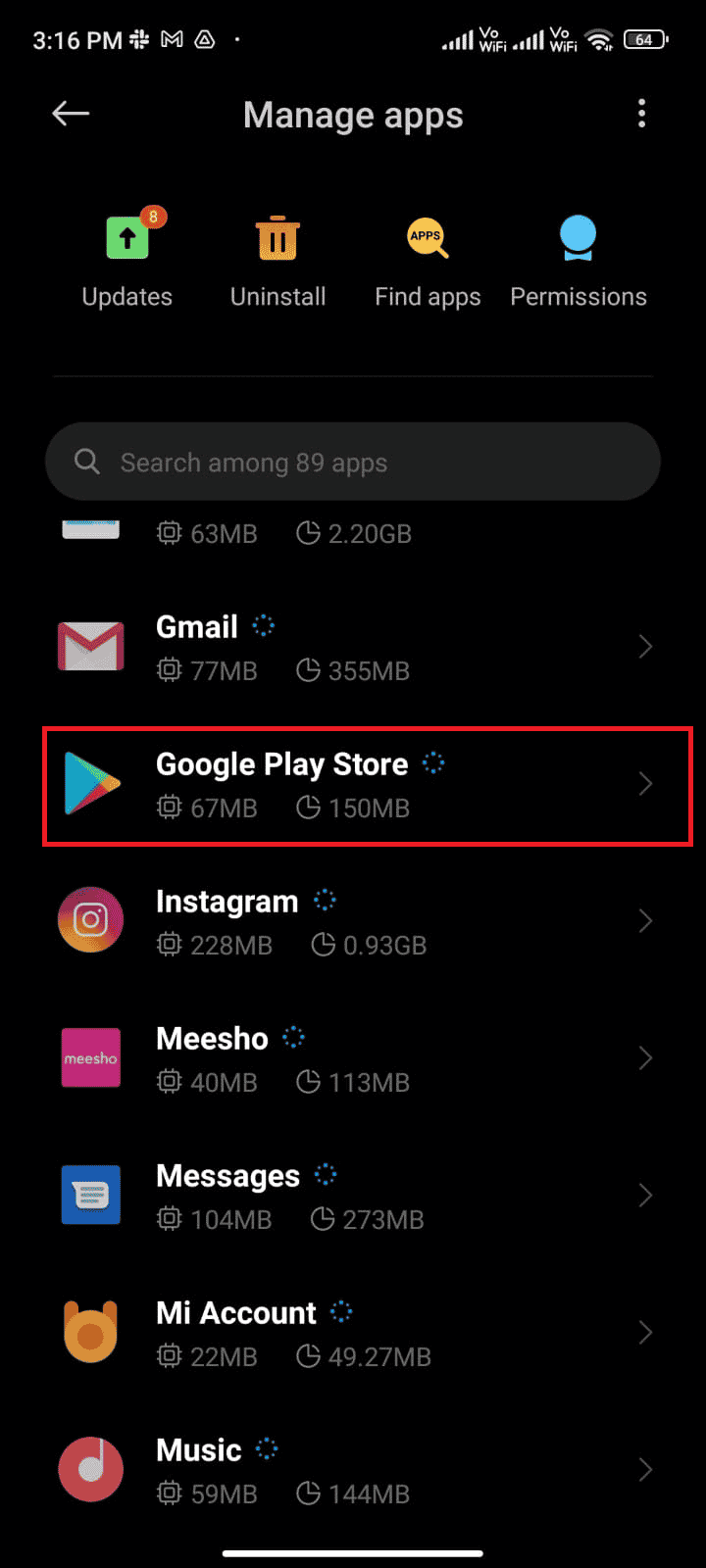
4. Maintenant, appuyez sur Désinstaller les mises à jour comme indiqué.
Remarque : Lorsque vous faites cela, toutes les mises à jour de votre application système Android seront désinstallées.
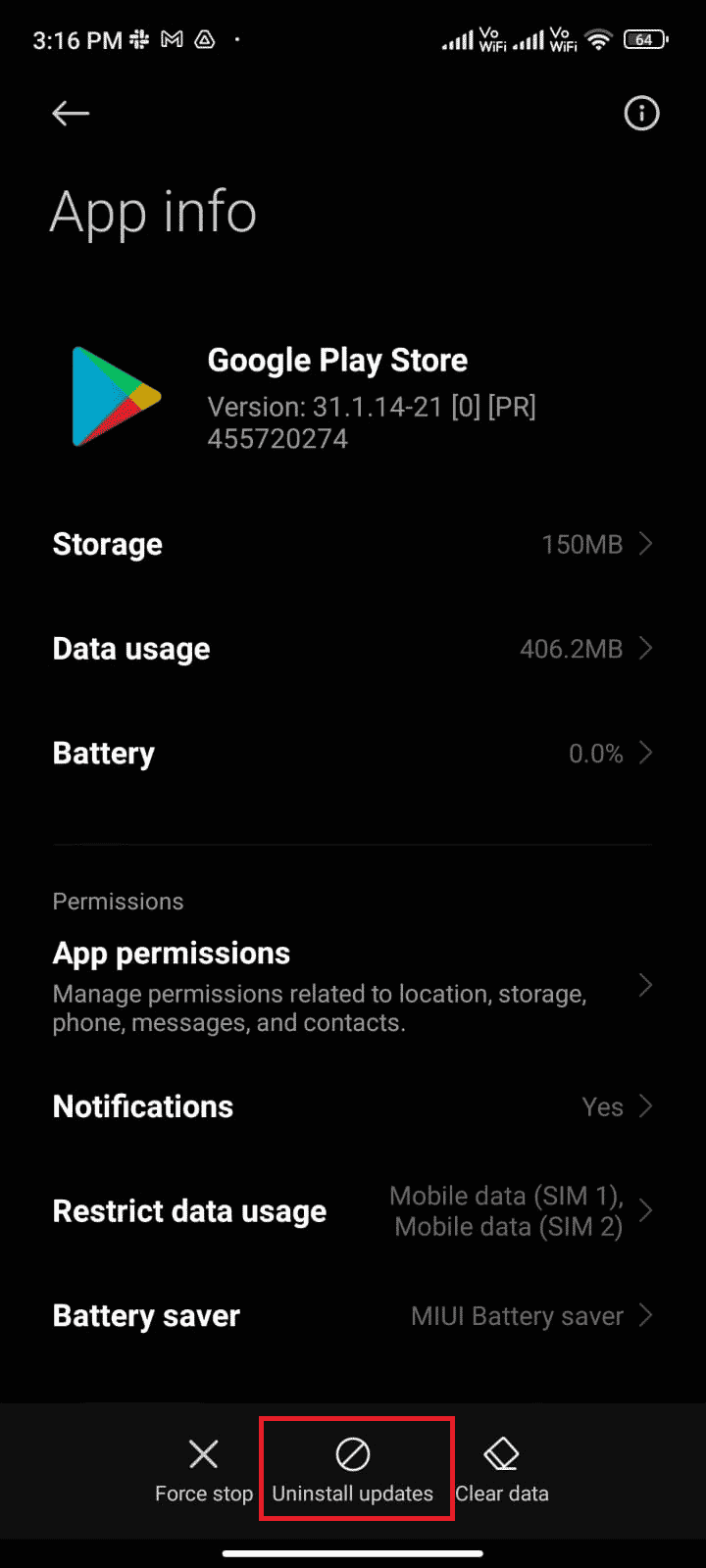
5. Maintenant, confirmez l’invite en appuyant sur OK.
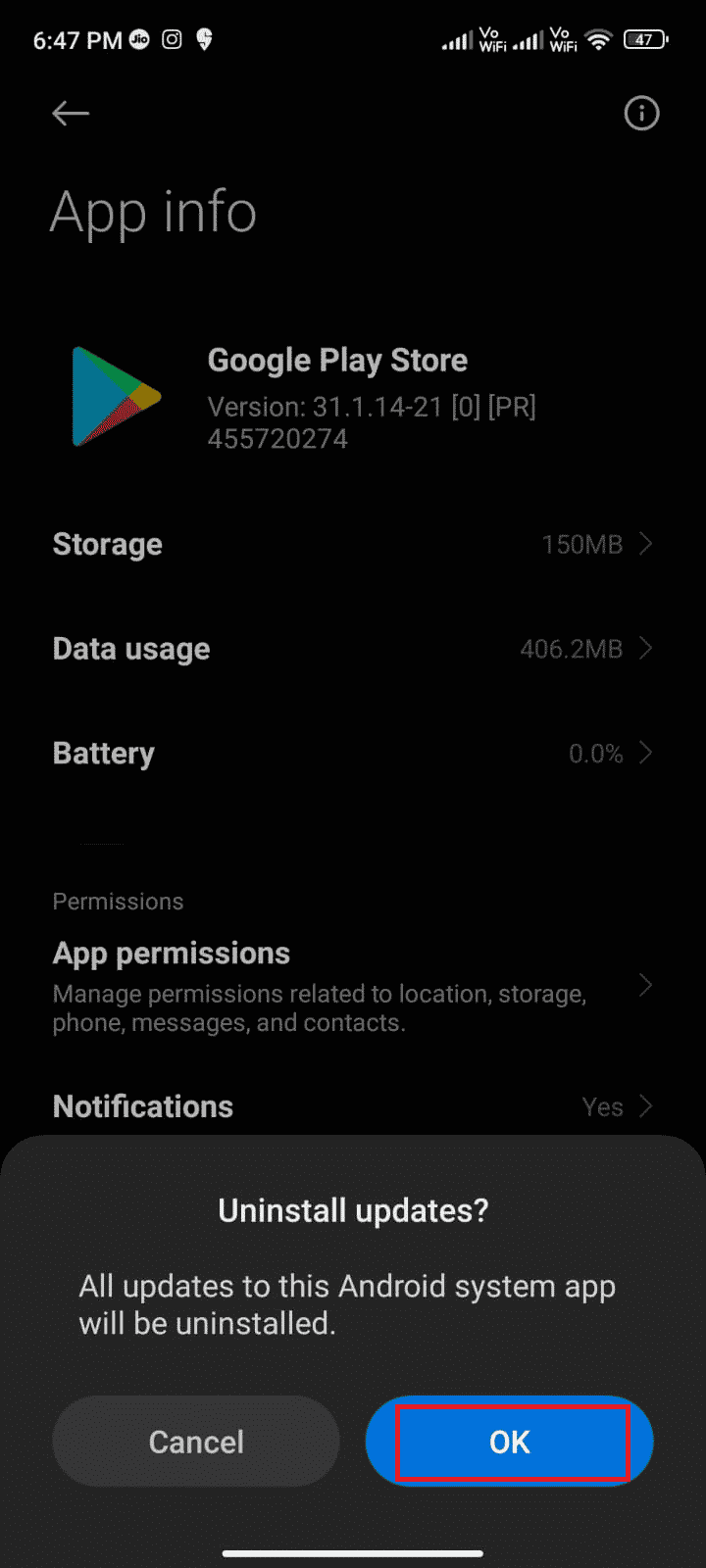
6. Attendez que toutes les mises à jour soient désinstallées. Maintenant, Play Store sera restauré à la version d’usine.
7. Ensuite, mettez à jour Play Store, comme indiqué dans la méthode 7.
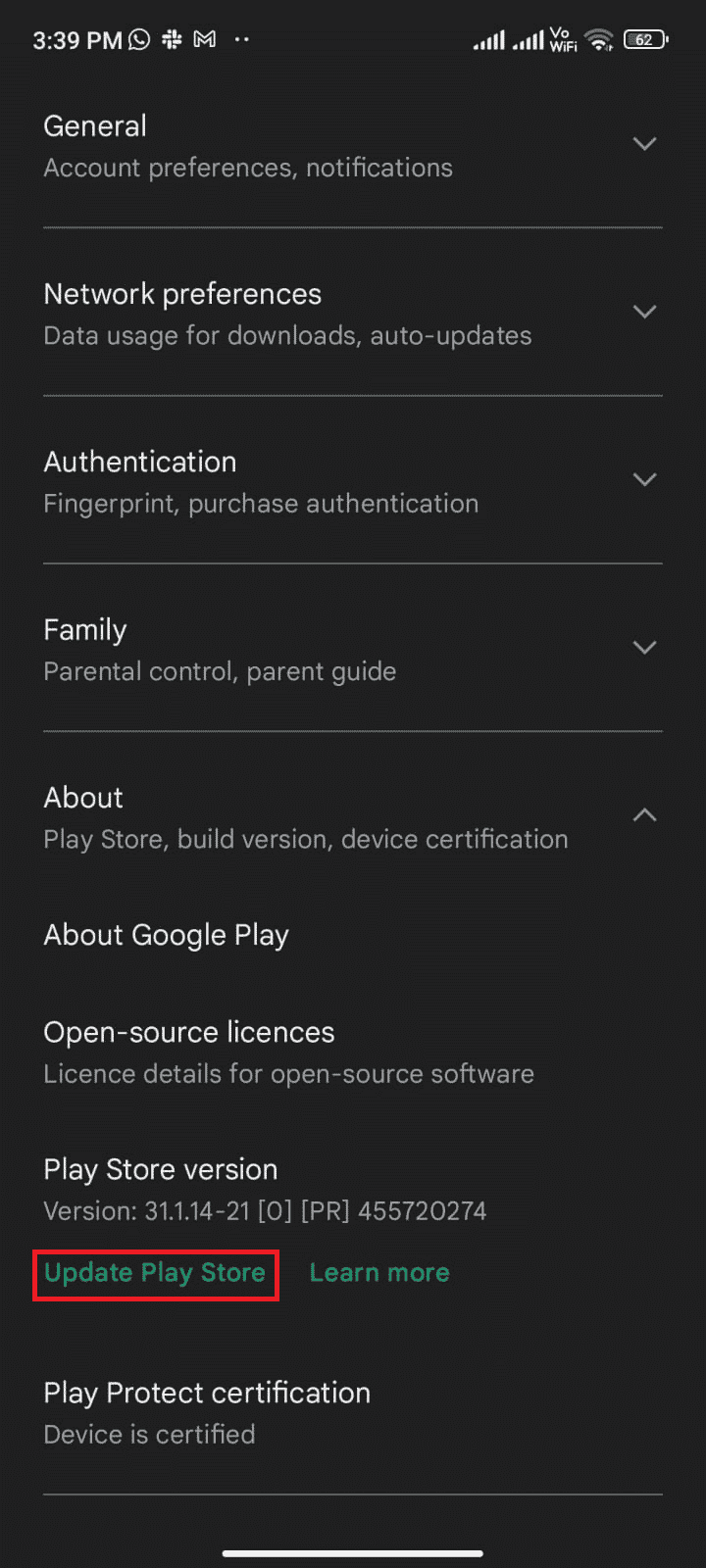
Méthode 11 : Réinitialisation d’usine d’Android
Si aucune des méthodes ne vous a aidé à résoudre le problème de téléchargement impossible en raison d’une erreur 495, vous devez essayer une réinitialisation d’usine d’Android. Mais, notez toujours que vous devez réinitialiser votre mobile jusqu’à ce que cela soit extrêmement nécessaire car il supprime toutes vos données.
Remarque : Avant la réinitialisation d’usine de votre Android, vous devez sauvegarder toutes vos données. Si vous ne savez pas comment sauvegarder votre Android, suivez notre guide sur 10 façons de sauvegarder les données de votre téléphone Android.
Pour réinitialiser votre mobile en usine, lisez et mettez en œuvre les étapes de notre guide Comment réinitialiser n’importe quel appareil Android.
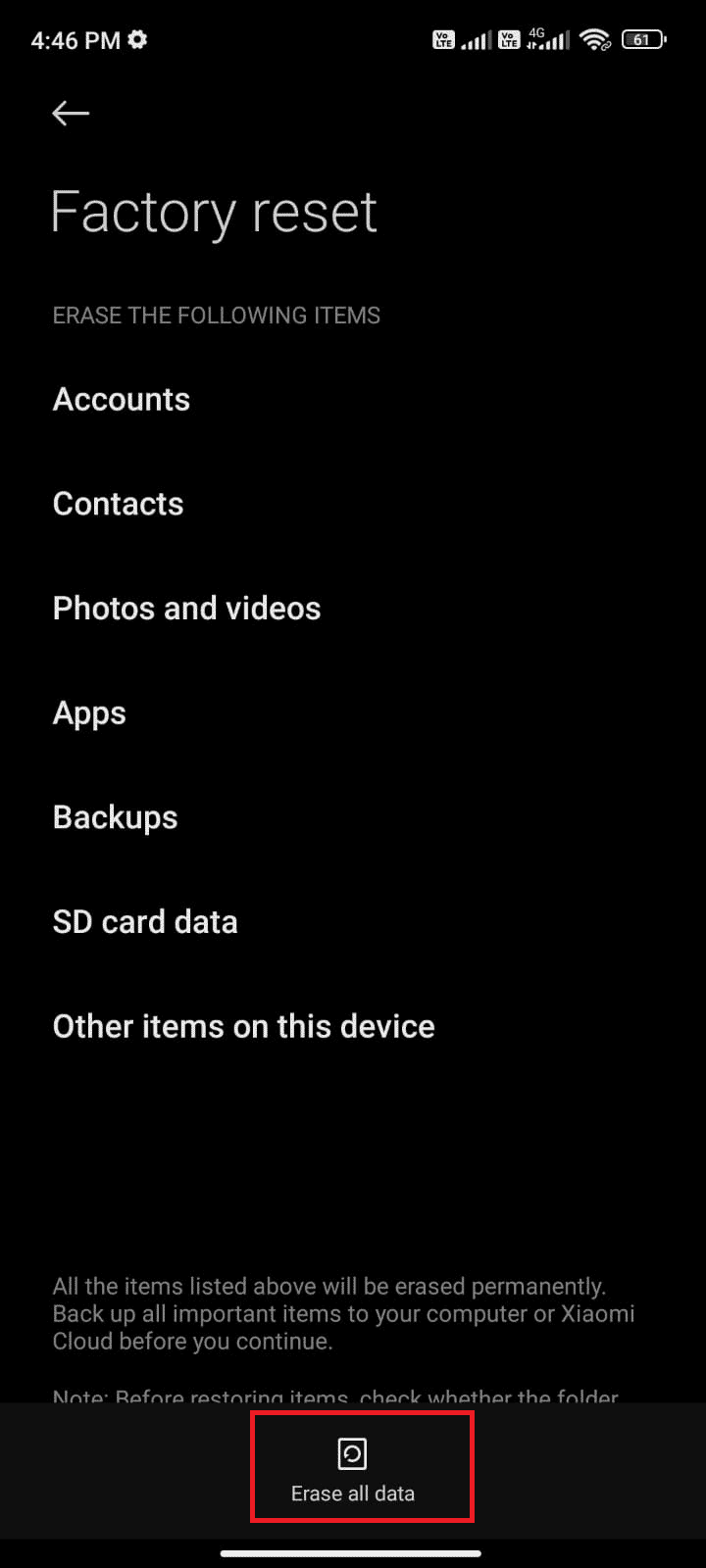
***
Nous espérons que ce guide vous a été utile et que vous avez appris à corriger le code d’erreur 495 de Google Play sur Android. N’hésitez pas à nous contacter avec vos questions et suggestions via la section commentaires ci-dessous. Faites-nous savoir quel sujet vous souhaitez que nous explorions ensuite.